Geoアクティビティコンテストに参加した話
お久しぶりです。ディッピーズのわふーです。ブログが一年半以上死にかけていましたが、なんとか蘇生させました。去年の話になりますが、我々の活動の賜物となった「Geoアクティビティコンテスト」というイベントについて記事を書きます。

イベントの概要
このコンテストは国土交通省の国土地理院が主催のイベントです。趣旨としては地理空間情報の利活用について展示会を行い、活用を促進する交流の場となります。2021年版のアイディアの募集は8月に開始され、選考期間を経て、12月7日〜8日に実施されました。

参加者の共通点として、地理空間情報を使った防災アプリの開発や独自のドメイン知識を使って既存の地図を改良してる人が多かった印象です。優勝した方は海外では主流の地図の表記を日本でも主流にする活動を行なっている方でした。(受賞者の一覧は公式サイトから)
Dippiesの作品
我々が応募したアイディアは実在する日本の島をスキャンして、3Dモデルを生成し、そのモデルをステージにして遊べるゲームの開発です。スキャンした島は過去にも何回かブログの記事にした南伊豆にある大根島です。(旅日記はこちらから)

この作品の推しポイントはスキャニングと3Dモデルの生成の過程で足を止めず、作成したモデルをゲームの一部要素として活用した事です。我々は「ドローン空撮と3Dモデリングの技術を屈指して、 ありのままの自然を再現する」というテーマを掲げておりますが、「再現する」の部分が今まで手薄だったので、そこを具体的に実現できたのが収穫でした。ゲーム自体は島の上を猿のキャラクターが走り回り、バナナを集めるシンプルな設計ですが、この島に猿がいることからインスパイアされていて、見た目以上に「再現する」ことを拘りました。
学び
このイベントは多くの参加者と交流することで、貴重なフィードバックを多様に頂きました。まず痛感したことは、バーチャルの大根島は殆どの人にとってまだ仮想空間に存在するもので、島との親しみが薄く、距離感を感じていました。理由は二つ挙げられて、一つはそもそも有名ではないので初めての出会いがパソコン上であったこと、二つ目はパソコン上で再現されているので2Dの世界から飛び出せていないことです。単純に考えると、富士山など有名どころをアセット化すれば解決しそうな課題ですが、二個目はかなりネックな問題になります。

親近感をもっと沸かせるための解決案として、自分達や現地で出会った釣り人達がそのゲームに登場し、実際に訪れた映像とセットで説明できると、このギャップが少し和らぐかと想像します。さらに、バーチャルの世界ということを敢えて割り切って、現実世界ではできないことを具現化することでより没入するキッカケを作れると考えます。(島の周りの空を飛ぶなど)

今後の活動に活かせる一番の収穫として、3Dモデルの作品にはテーマが必要と強く認識しました。今回は伊豆にある「とある島」を3Dモデル化したアセットがあったため、そこから「何が出来るだろう?」という思考から発生したプロジェクトでした。そのため、目的や成し遂げたいことが少し曖昧でした。今後はアセット化する大義名分を練ってから、再現したい理由まで落とし込むことで人々の共感をもっと得られると思います。(例えば有名な登山道の3Dモデル化を行い、引退した方にもう一度歩いてもらう)

今回は以上となります。読んでくださりありがとうございました!
JUIDAドローン免許合宿に行ってきた
ご無沙汰しております。ディッピーズのわふーです。5月中旬となりスーパーには新野菜が並び、町中にはつつじが咲いている模様です。今日はゴールデンウィーク中に4日間のドローン免許取得合宿について語ります。

君津市にあるDream Drone Flying Field
ドローンスクール: Dアカデミー
我々が受講したドローンスクールは神奈川県にあるDアカデミーという学校でした。このスクールは全国にある数あるスクールとアライアンスを組んでおり、受講内容や実技内容はドローンを測量などの業務で使うことに特化したスクールです。
その他の特徴としては千葉県君津市にかなり広々としたドローン飛行場を所有しているので、実技の際には思う存分にドローンを飛ばす練習を詰めます。
受講内容
合宿は4日間に及び、最初の二日で座学を勉強し、もう二日で実技を行いました。
座学では教科書の内容をダラダラと教わるというよりは、最新のドローンの流行、なぜDJIが業界トップなのか、未来のバッテリー技術がドローン業界に及ばす影響などかなり深い知識まで教わりました。
話が深い方向に脱線するのが印象的で、講師の依田さんはドローンを使った新しいビジネスモデルに関してもかなり詳しい方でした。
実技では最初からDJIのPhantom 4を飛ばして、プロとしてドローンを飛ばすための技術を教え込まれました。一番大事にすることとしてはやはり安全運転です。
飛ばす前の機体と周辺チェックから飛ばしている間のベストプラクティス、そして終わった後の片付け方までみっちり実際の業務ではどうなっているのか見せていただきました。
さらに国土交通省から求められている飛行技術以外にもDJIの最新の業務機体(Matrice 3000)や測量に使うソフトウェアなども触れせて頂いてかなり現状のドローン活用に詳しくなりました。
感想
今回のスクールの一番の収穫はドローンを飛ばすことに自信がついたことです。グレーゾーンが多いドローン飛行ですが、しっかりと何が駄目でどういう飛ばし方ならリスクを抑えれるのかなどを学べたのを良かったです。さらにDアカデミーでは卒業生同士の繋がりもかなりあ流のでこれからが楽しみです。
【ドローン測量に挑戦:後編】初心者がRhinocerosとGrasshopperで無人島のメッシュデータを編集してみた
はじめに
どうも、ディッピーズのABCです。
タイトルにある通り、先日伊豆でドローン測量に挑戦してきました。
YouTubeに動画をのせてるので、良かったらみてください。
動画ではDroneDeployというアプリケーションを使って自動飛行〜撮影をする様子や、WebODMというソフトウェアで撮影画像をつなぎ合わせてデジタル3Dモデルを構築する、いわゆるSfM (Structure from Motion) 処理を行いました。
今回のブログは動画の後の作業、いわば後編にあたります。
元建築家の友人の協力を得て、動画で作った3Dモデルを3Dプリントできるようにする処理を行いました。(こちらも動画化できればと思っていたのですが、初めてだったのでかなりグダッてしまい、断念…)
ただ、自分が忘れないためにも、備忘録としてブログを書いてみます。
では、どうぞよろしくお願いいたします。
※注意※
備忘録なので、全ての手順を記録しています。
各ポイントのタイトルで失敗と記載してあるものは、基本的には必要のない手順なので、お急ぎの方は飛ばしてください。失敗したコマンドや、無駄に終わった手順から学んだ知識もあるので、もし興味ある方は失敗談も読んでみてください。
- はじめに
- 使用したソフト
- 手順
- ①WebODMからデータを出力
- ②Rhinocerosでファイルを開く
- ③Rhinocerosでメッシュデータを編集 その1(失敗)
- ④Rhinocerosでメッシュデータを編集 その2:3Dデータのトリム(成功)
- ⑤Rhinocerosでメッシュデータを編集 その3:海面の高さを調整(失敗)
- ⑥Rhinocerosでメッシュデータを編集 その4:Grasshopperの導入(成功)
- ⑦Rhinocerosでメッシュデータを編集 その5:Grasshopperを設定(成功)
- ⑧Rhinocerosでメッシュデータを編集 その6:メッシュの穴を埋めていく(成功)
- ⑨Rhinocerosでメッシュデータを編集 その7:土台を作る(成功)
- ➓Rhinocerosでメッシュデータを編集 その7:土台と結合させる(成功)
- 遂に完成
- まとめ
- 後日談
使用したソフト
-
WebODM:生成した3Dモデルの出力に必要
-
Rhinoceros:今回の主役。メッシュデータを編集するのに必要。
動画内で大活躍したWebODMから無人島の3Dデータを出力し、Rhinocerosという3次元モデリングツールでメッシュデータの穴埋めを行っていきます。
手順
①WebODMからデータを出力

画面右下のダウンロードボタンをクリックし、Textured Modelをダウンロードする。
②Rhinocerosでファイルを開く
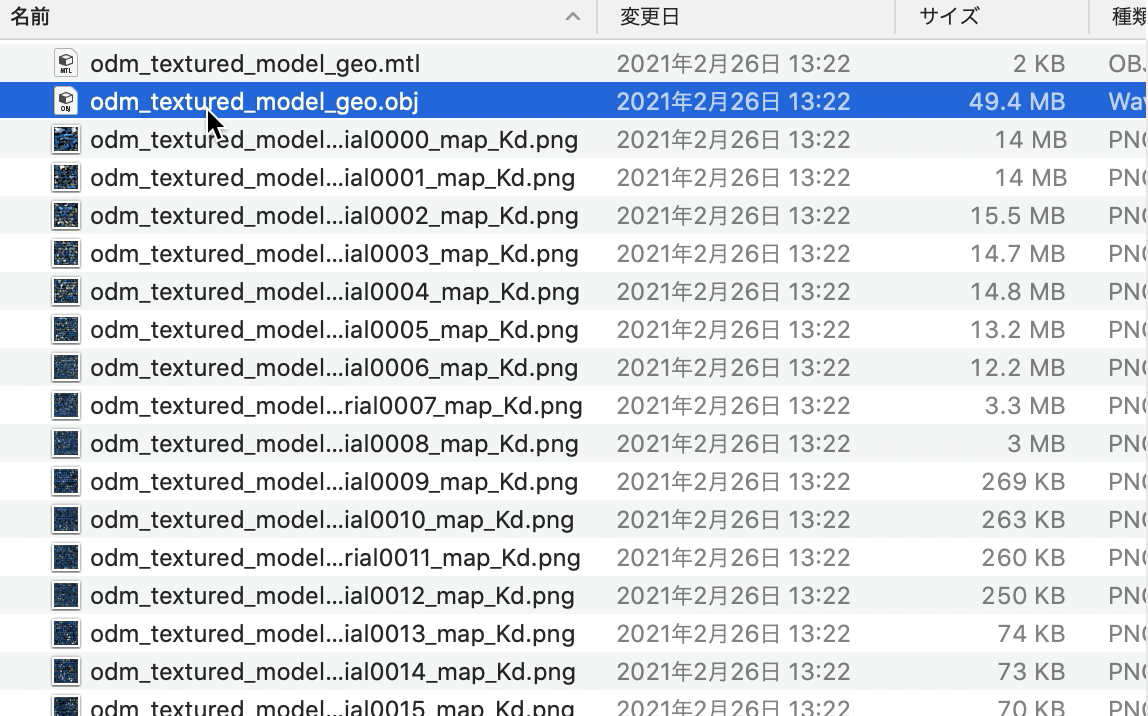
「textured model」というファイルがダウンロードフォルダに現れるので、拡張子が「.obj」のオブジェクトファイルをRhinocerosで開く。
※ 開く際に細かい設定が出てきますが、全てデフォルトの設定で開きました。
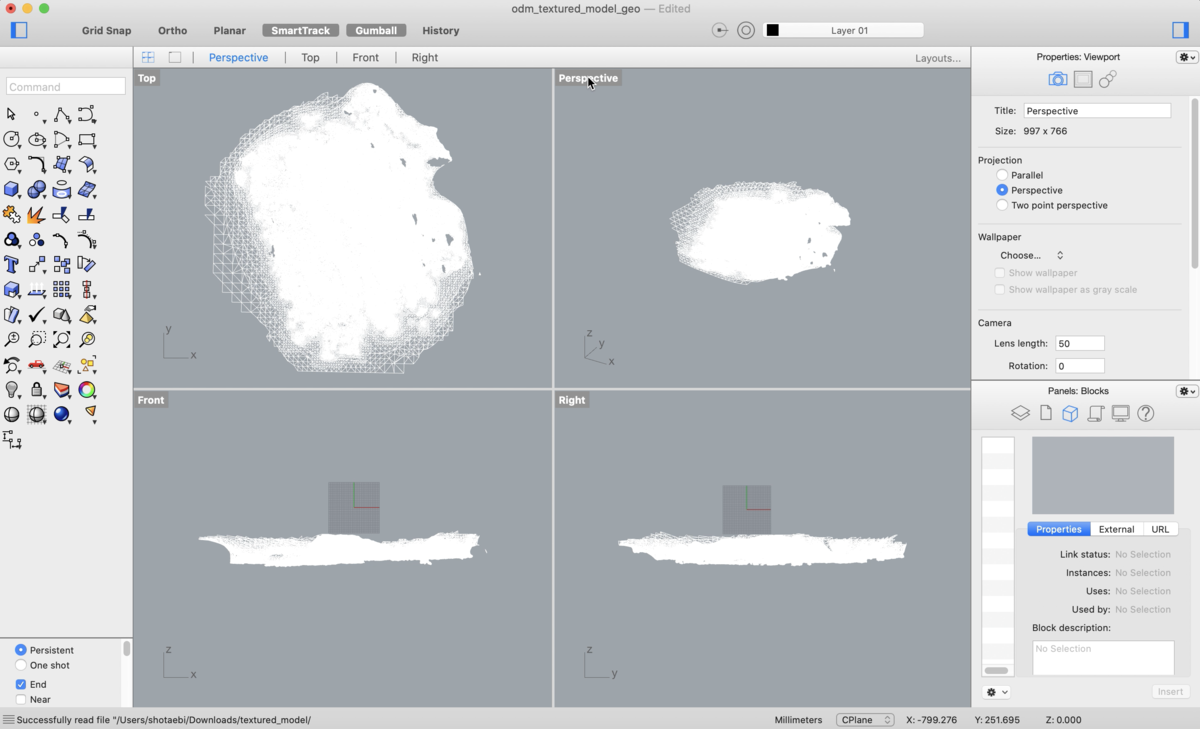
開くと、こんな感じの画面が表示されます。

次に写真データが無事取り込まれてるか確認するために、表示設定をWireframeから、 Renderedに設定を変更します。
すると、色付きの3Dモデルが表示されます。
無事データを開くことが確認できたので、ここから本格的にデータの編集に移っていきます。Rhinocerosの編集では多くのコマンドを活用するので、今回使用したコマンドを先にまとめておきます。
コマンド一覧
- Join:複数のオブジェクトを結合して1つのオブジェクトにする
- DeleteMeshFaces:選択されたメッシュ面を親メッシュから削除し、穴を開ける
- Lasso:マウスをドラッグしてスケッチした線で囲んだオブジェクトを選択できる
- Polyline:セグメントを作成する
- Grasshopper:Grasshopperの起動
- SelCrv:Curveの選択(Polylineのセグメントを選択)
- MeshRepair:メッシュ修復パネルを開く
- FillMeshHole:メッシュの穴を自動修復
- Explode:オブジェクトを構成要素に分解する
ではやっていきましょう。
③Rhinocerosでメッシュデータを編集 その1(失敗)
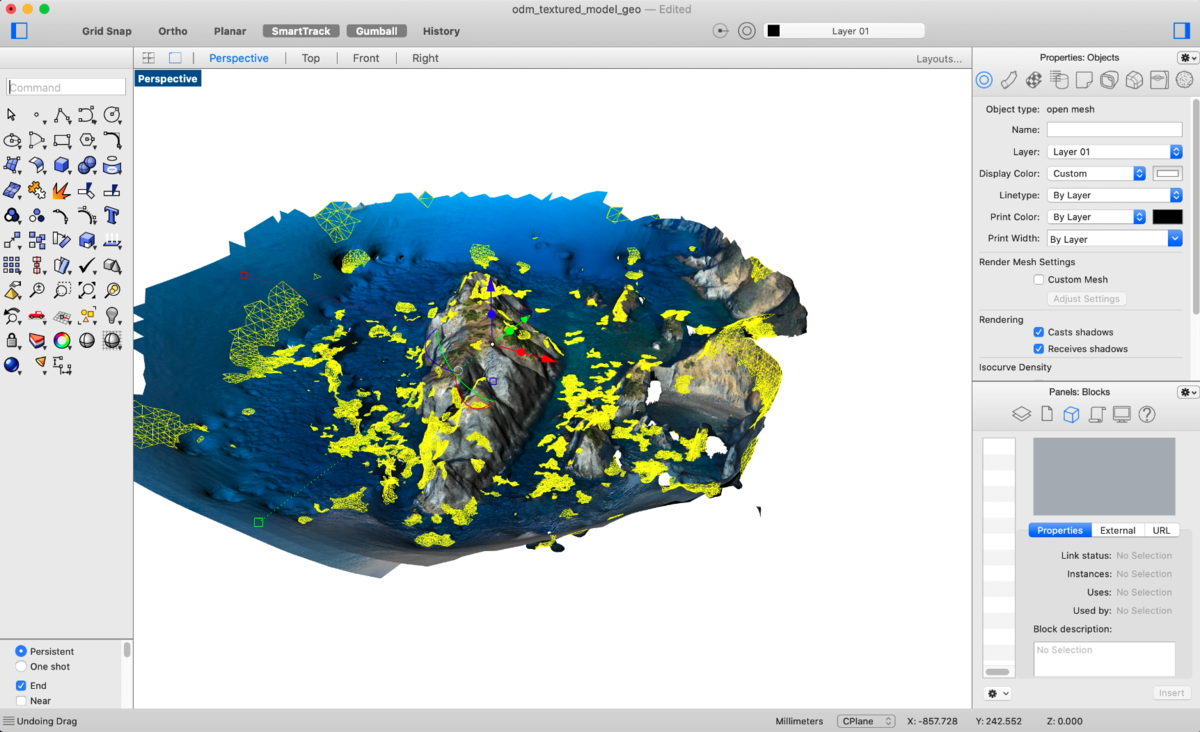
まず、適当に3Dモデルをクリックしてみると、メッシュが豹柄のような形で部分的に選択されました。これは写真データとメッシュモデルを組み合わせるために、細かいメッシュでデータを区切って写真と照らし合わせてるからこうなるそう。
(間違っていたら、どなたか正しい情報をコメントでお願いします。)
※補足
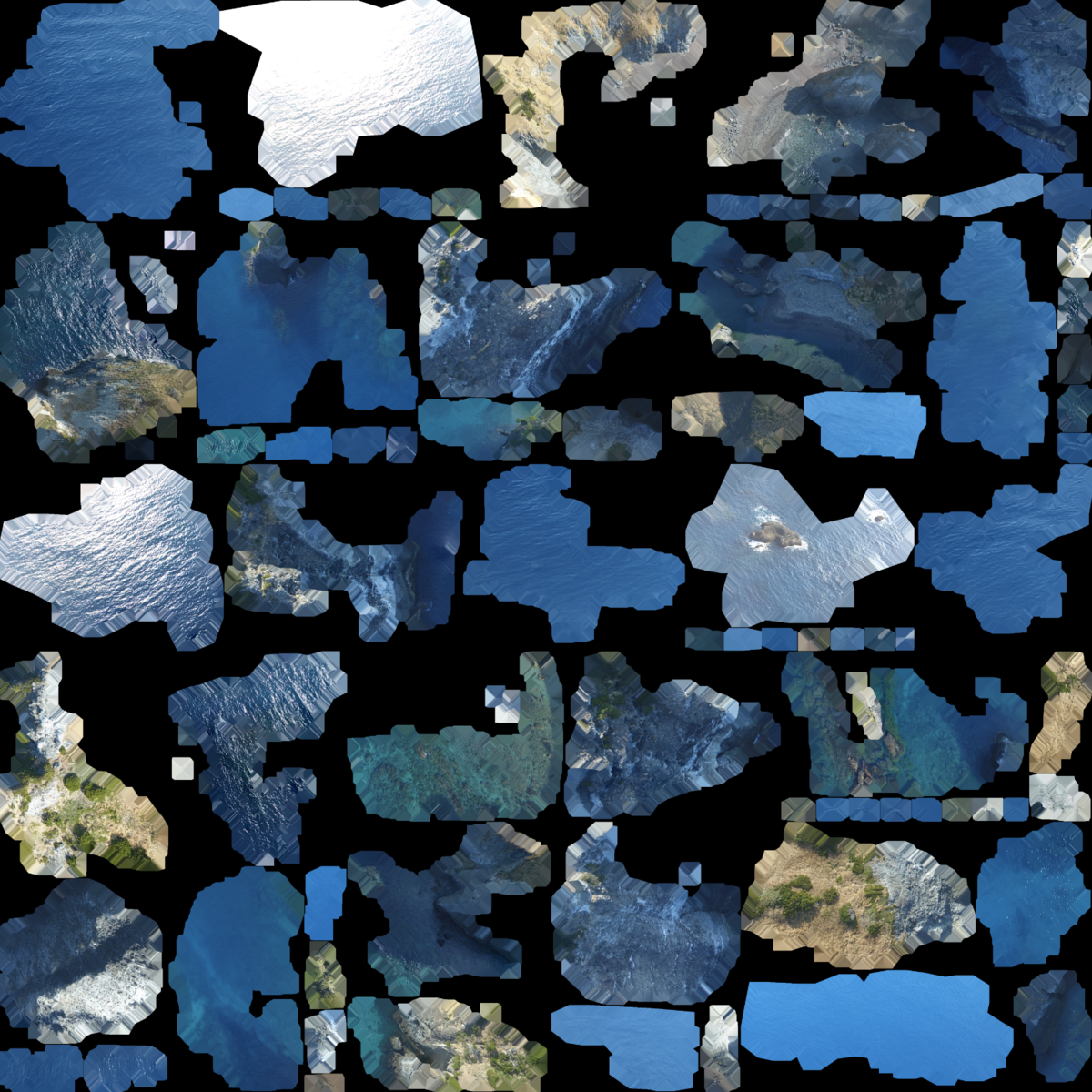
因みに、この豹柄の形は最初のtextured modelに含まれていた他のpngファイルの画像に合わせている模様。上の画像のように、写真を3Dモデルの形に合わせて、一枚一枚切り抜いて、WebODMが3Dモデルに貼り付けてくれてるみたい。
いやはや、WebODM なんて優秀なソフトウェアでしょうか。

話が脱線してしまいましたが、まずはJoinコマンドでバラバラのメッシュデータを結合します。メッシュデータが1つに結合されると、写真データとの整合性が失われ、とても変な模様になります。
早速ですが、バラバラのメッシュデータのままのほうが、テクスチャーデータを失わなくて済むのでやってみたものの、友人にすぐに撤回され、コマンドを取り消しました。
④Rhinocerosでメッシュデータを編集 その2:3Dデータのトリム(成功)
振り出しに戻りましたが、次はメッシュがバラバラの状態のまま、必要ない部分を削る作業を行うことにしました。
具体的には、DeleteMeshFacesというコマンドを使い3Dモデルを切り取っていきます。
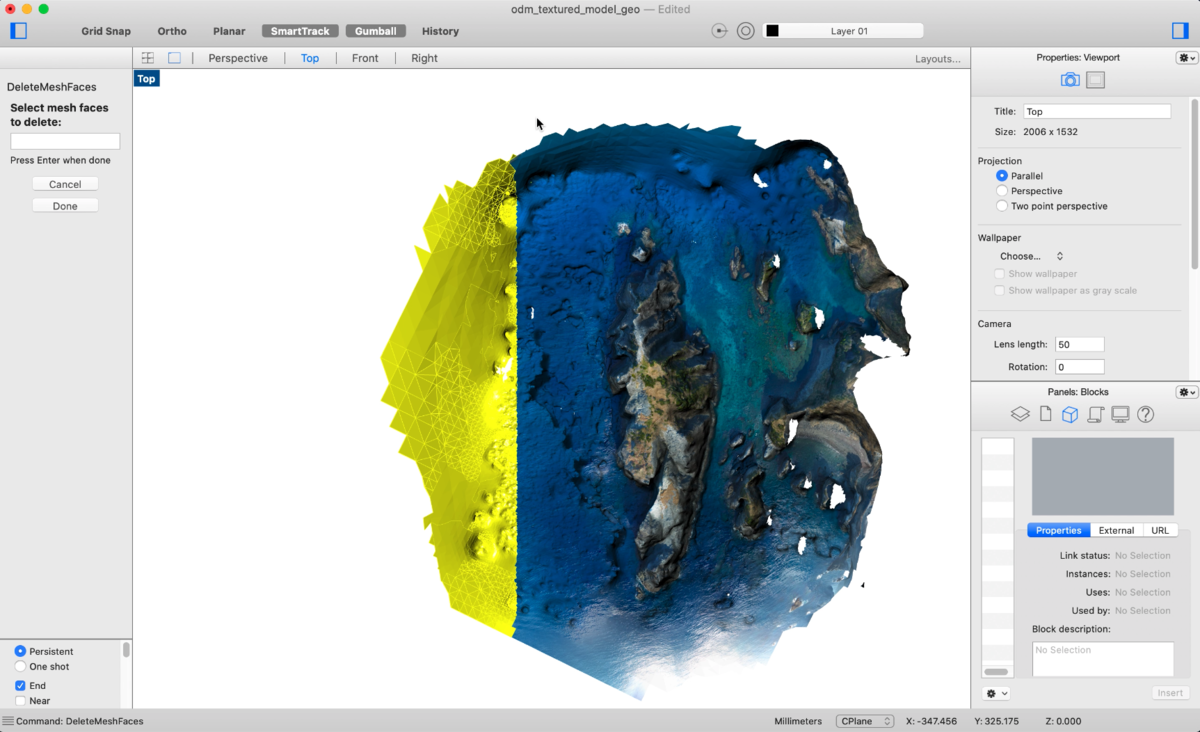
プリントしたくない部分を選択して、DeleteMeshFacesを実行すると、、、

この様に、3Dモデルを整形することができます。
⑤Rhinocerosでメッシュデータを編集 その3:海面の高さを調整(失敗)
次に海面の高さを調整していきます。
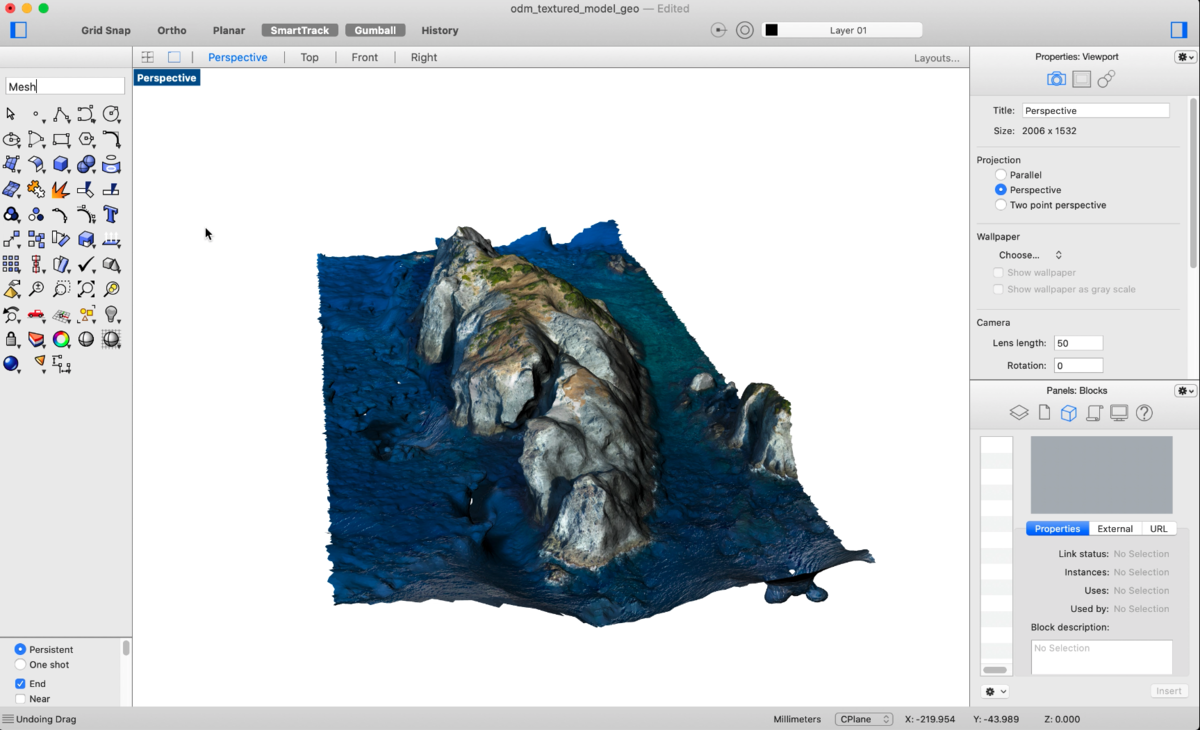
3Dモデルを見てみると分かりますが、本来なら平らなはずの海面も、水の色や光の反射で、WebODMが立体的にしてしまっています。
なので、この様な部分の高さを調整し、海面を平たくする作業を行います。
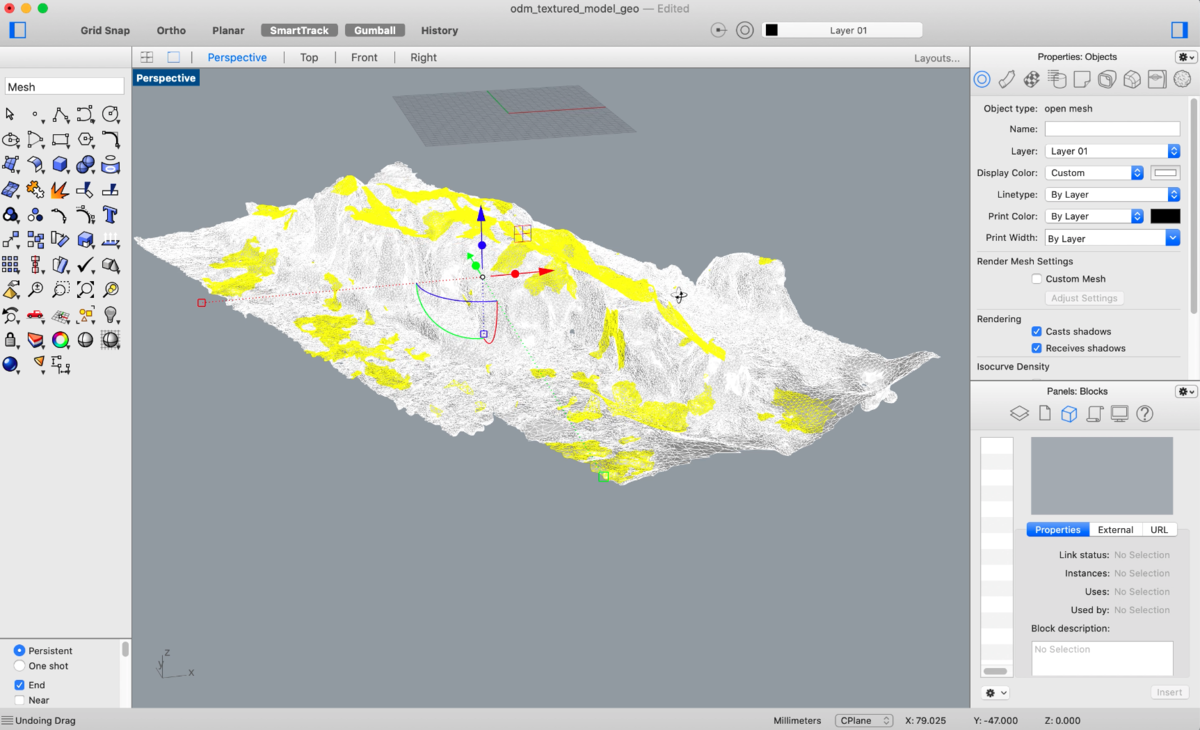
パソコンの動作が重いので、まずは表示設定をWireframeに戻します。
PCがもっさりしている方は、Wireframeでの作業をおすすめします。
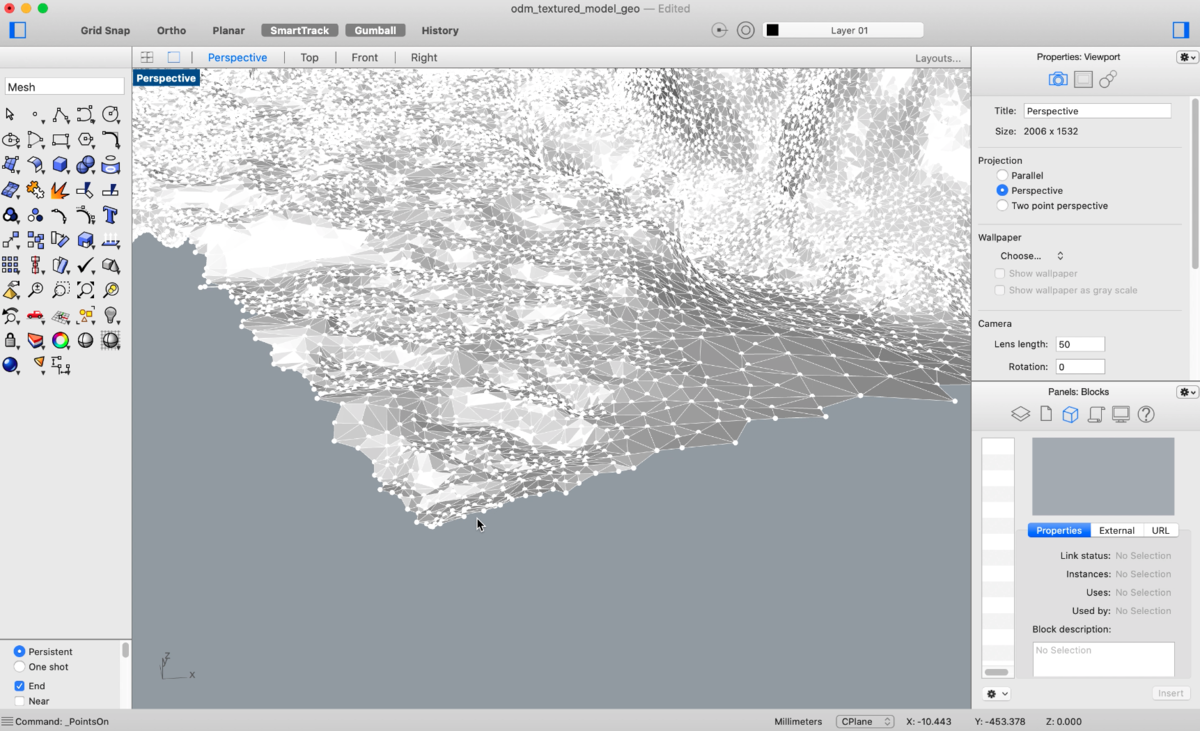
次にポイント単位で編集ができるように、オブジェクトを選択してからF10を押します。すると、オブジェクトをつなぎ合わせている、点と線が表示されます。
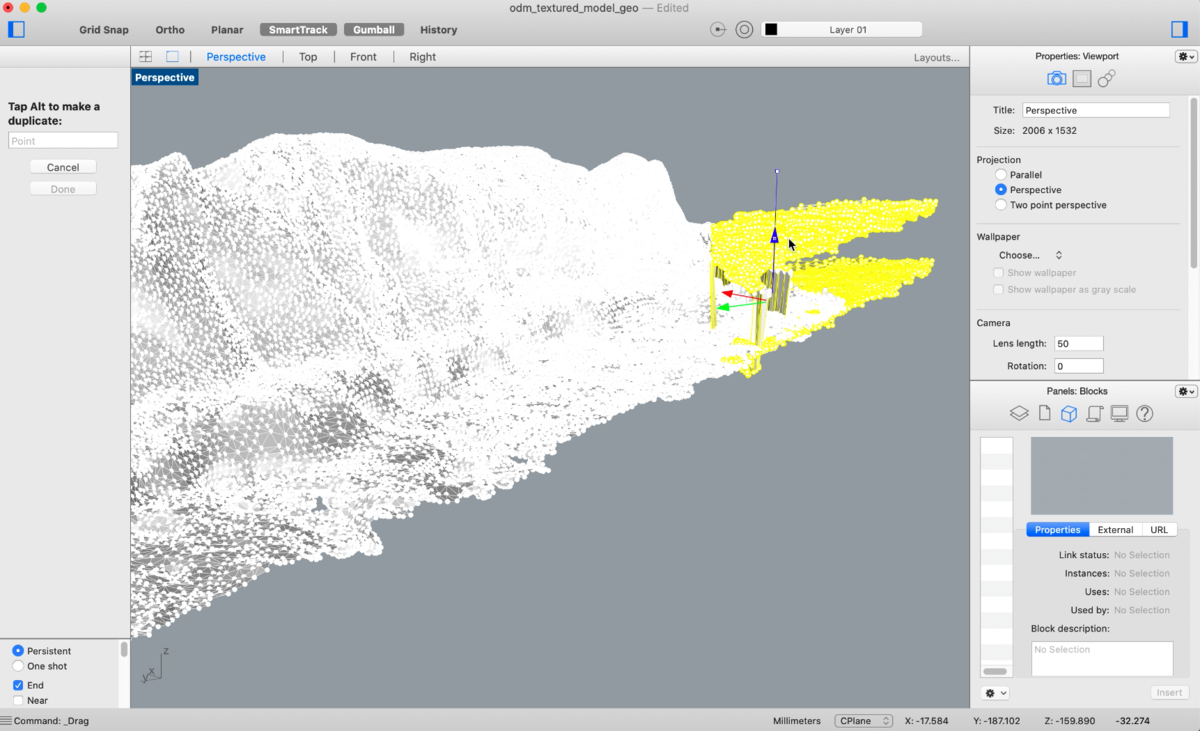
高低差があっていない部分のポイントを選択、その後青矢印をドラッグすることで、高さを調整していきます。
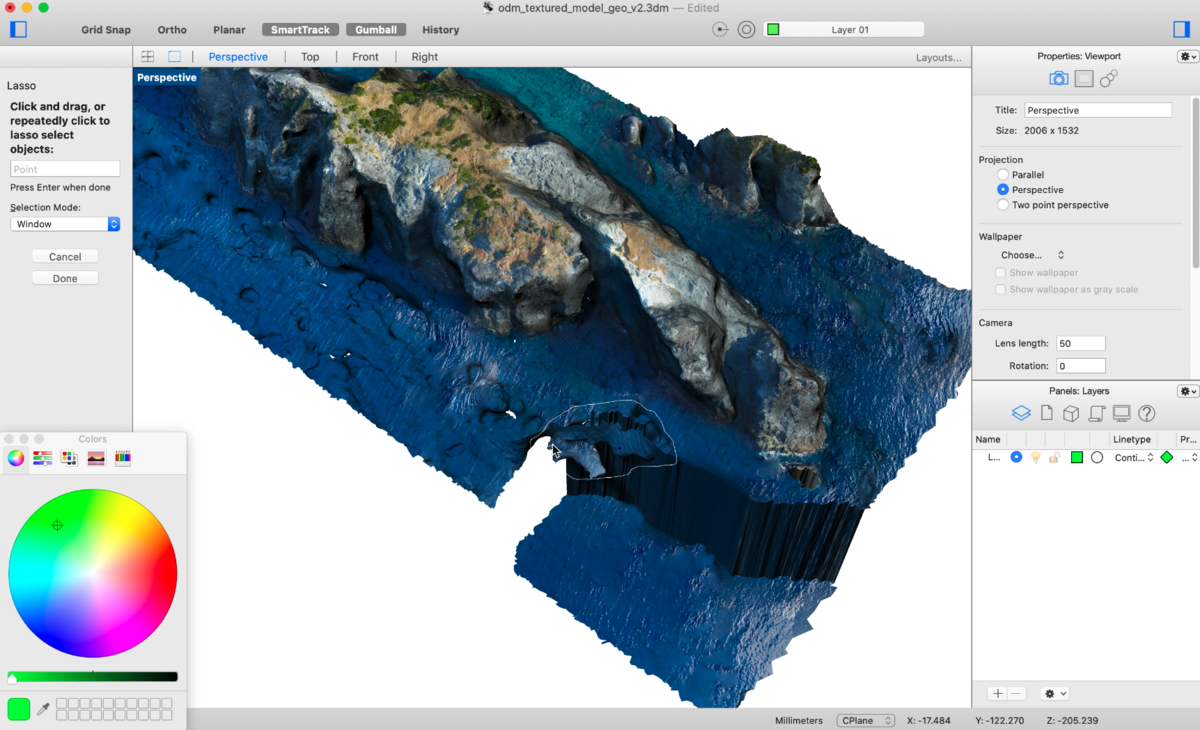
高さを調整していると、ポイントがやメッシュが折り重なっている部分が出てきたため、改めてRenderedに設定を戻し、島の重要な部分じゃないか確認しつつ、Lassoコマンドでトリミングを行っていきます。
Lassoはマウスをクリックしたままドラッグして囲った部分を選択できるツール、いわゆる投げ縄ツールで、今回の編集では大きく役に立ちました。
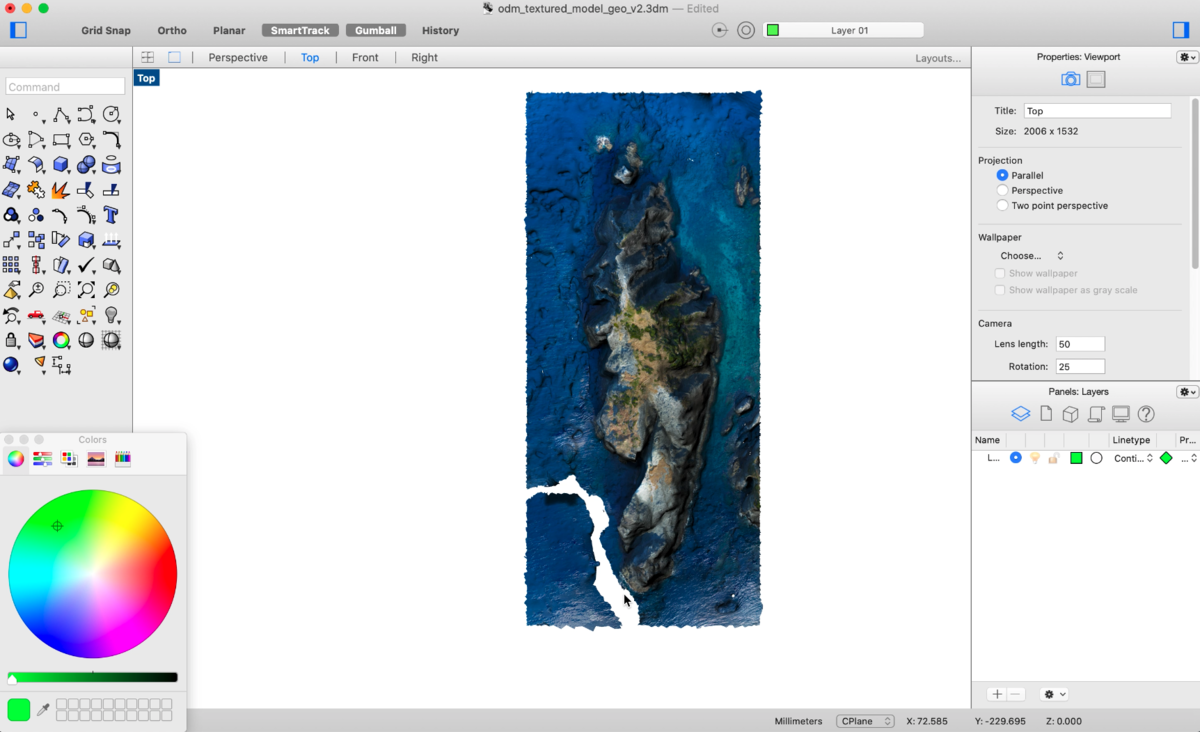
こんな感じで、ポイントが折り重なってる複雑な部分をどんどん削除していきます。
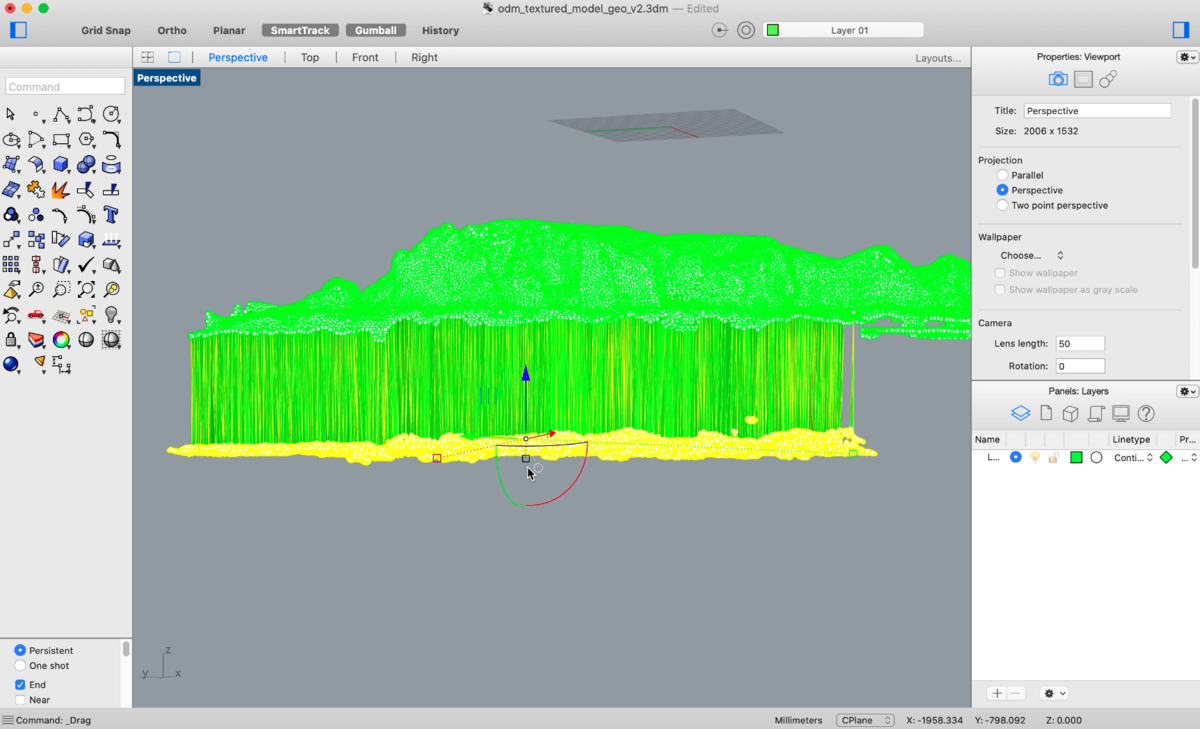
続いて、Lassoをで他のボコボコしてる部分を選択していきます。
※選択した部分を下の方に移動している理由は、一通り調整が必要な部分を下で編集し、整えてから再度上に持ち上げた方が楽だからと友達に言われたからです。

選択した後は ■ 部分をクリックしドラッグすることで、高低差をなくし、ボコボコした表面を平たくすることができます。
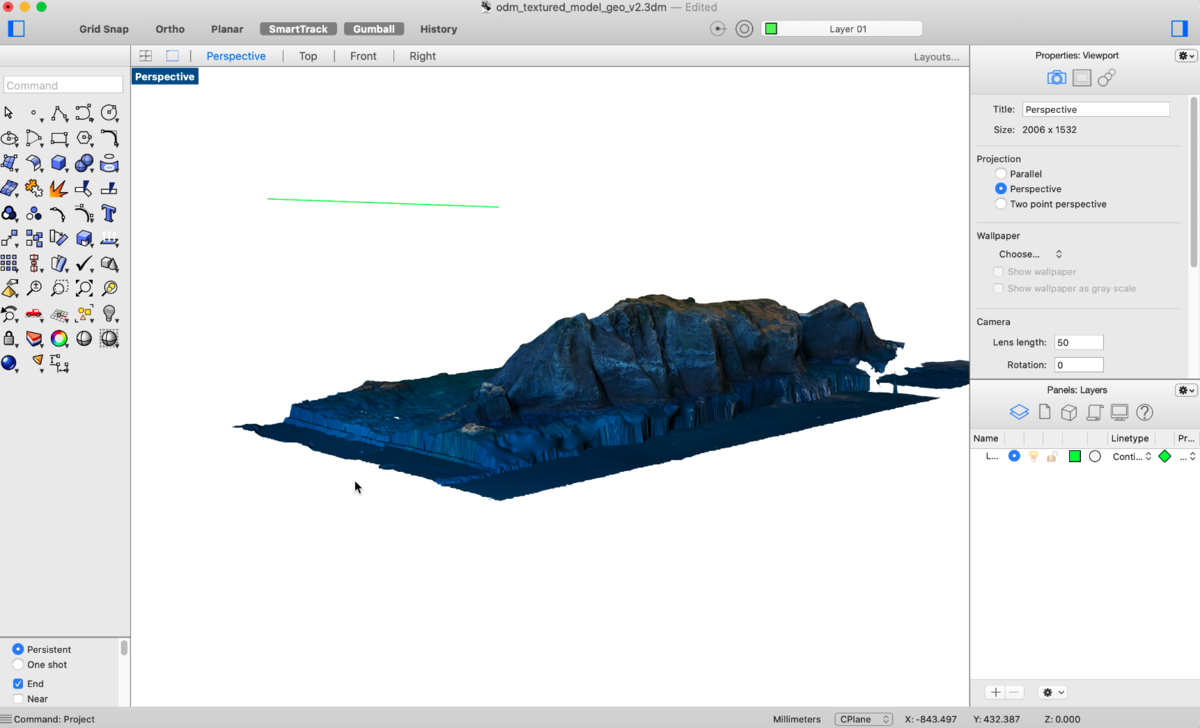
この作業を繰り返して、どんどんボコボコしてる面を解消していく、、、
が、ここでまたもや問題発生。
これではあまりにも時間がかかってしまう…
そして、いくらLassoが便利でも島の形に沿って完璧にマウスを動かすのは不可能。
ということで、別のアプローチで島以外の部分を選択できる方法を試すことにしました。
⑥Rhinocerosでメッシュデータを編集 その4:Grasshopperの導入(成功)
次に試したのが、Grasshopperの導入です。
長らくお待たせしましたが、こちらが今回の3Dモデルの編集の成功法です。
Grasshopperとは?
Rhinoceros上で動作するプラグインの一種です。。。
くらいしか僕には説明ができないので、以下参照
Grasshopperとはモデリングや解析を簡単に数値制御によって行うことができるビジュアルプログラミングツールです。要するに、難しいプログラミング言語を知らなくても視覚的にプログラムを作って便利にモデリングや解析ができちゃう、そんな便利なツールです。
Rhinocerosでさえ初めてなのに、Grasshopperとか言う新しいツールが導入されました。この時点で時間は朝3時、僕の脳は思考停止状態。
辛い…とはいえ、やらないと3Dプリントできない。
と言うことで頑張りました…

まず、Polylineと言うコマンドでメッシュにセグメントを作成していきます。
具体的には、島の部分を囲っていき島と島じゃない部分を区分けしていきます。
写真のように、島の外周を少しづつクリックして、囲っていきます。

一通り、セグメントの作成が完了。
緑の線で島が囲われているのが分かります。
この作業により、
- 緑の線の内側=島
- 緑の線の外側=海
というセグメントを作ることが可能になりました。
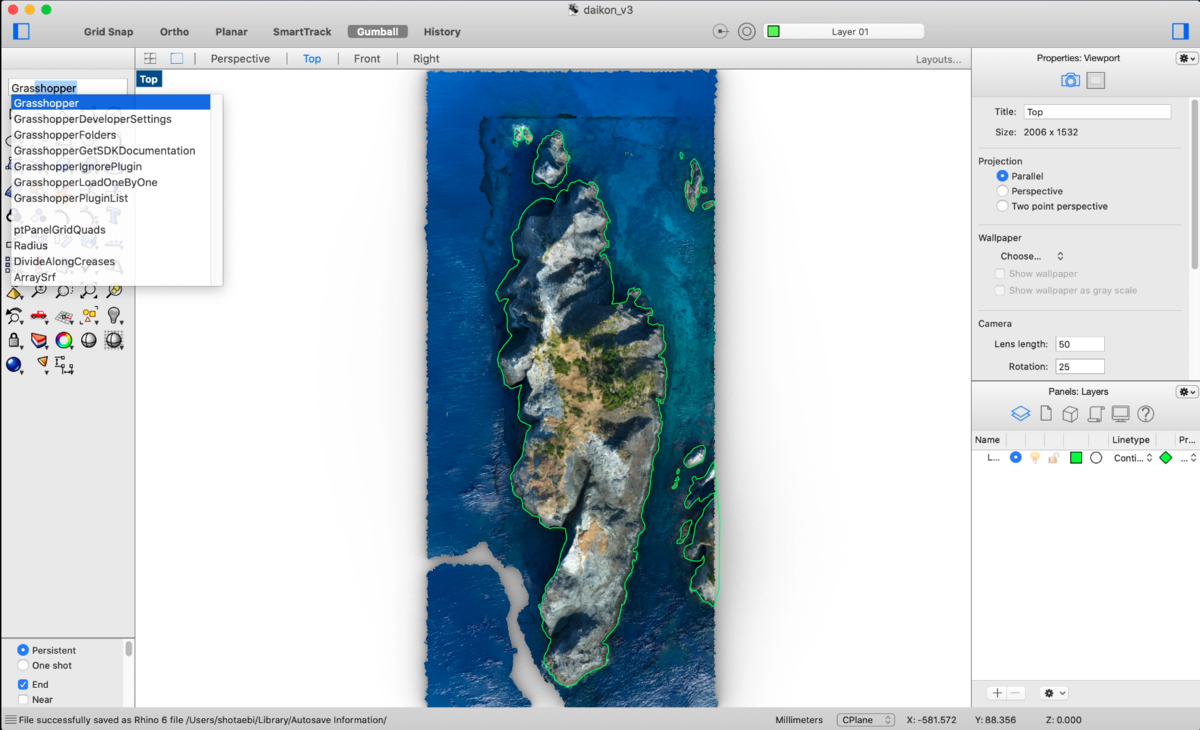
続いてGrasshopperコマンドでGrasshopperを起動。
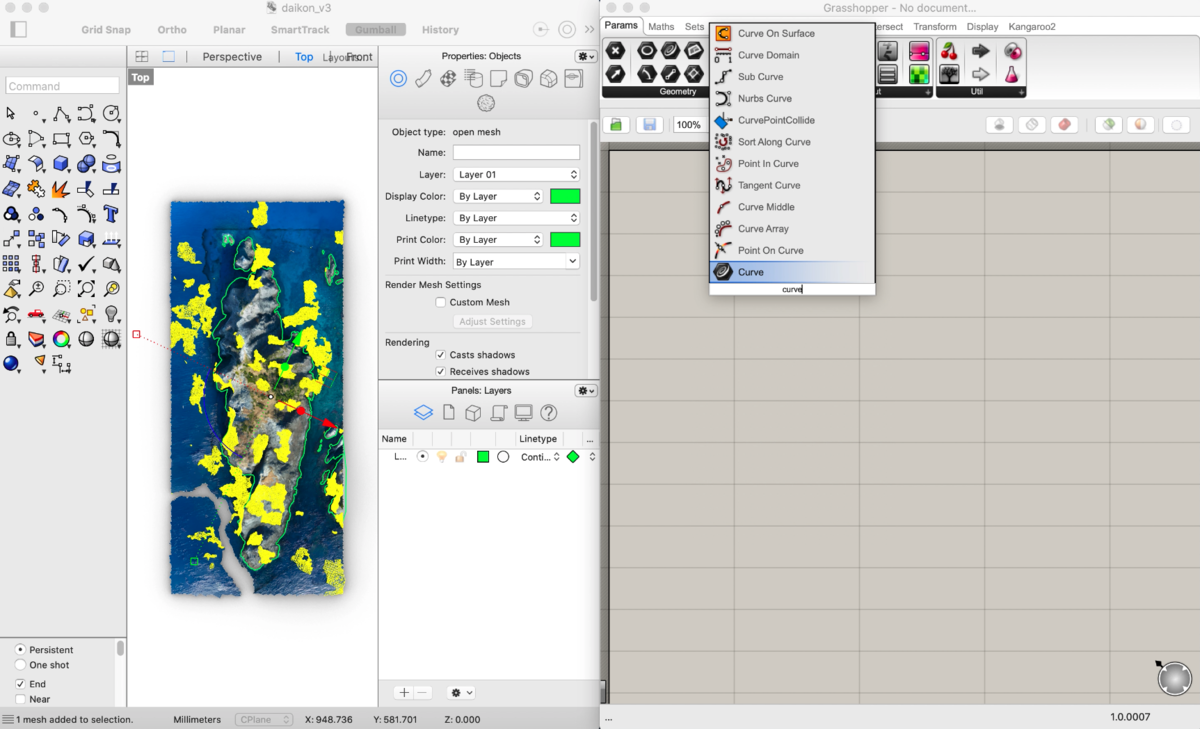
起動が完了したら、Grasshopperの画面をクリックし、Curveコンポーネントを追加。

Rhinocerosの画面に戻り、SelCrvコマンドを使い先ほどPolylineで作成したセグメントを選択する。
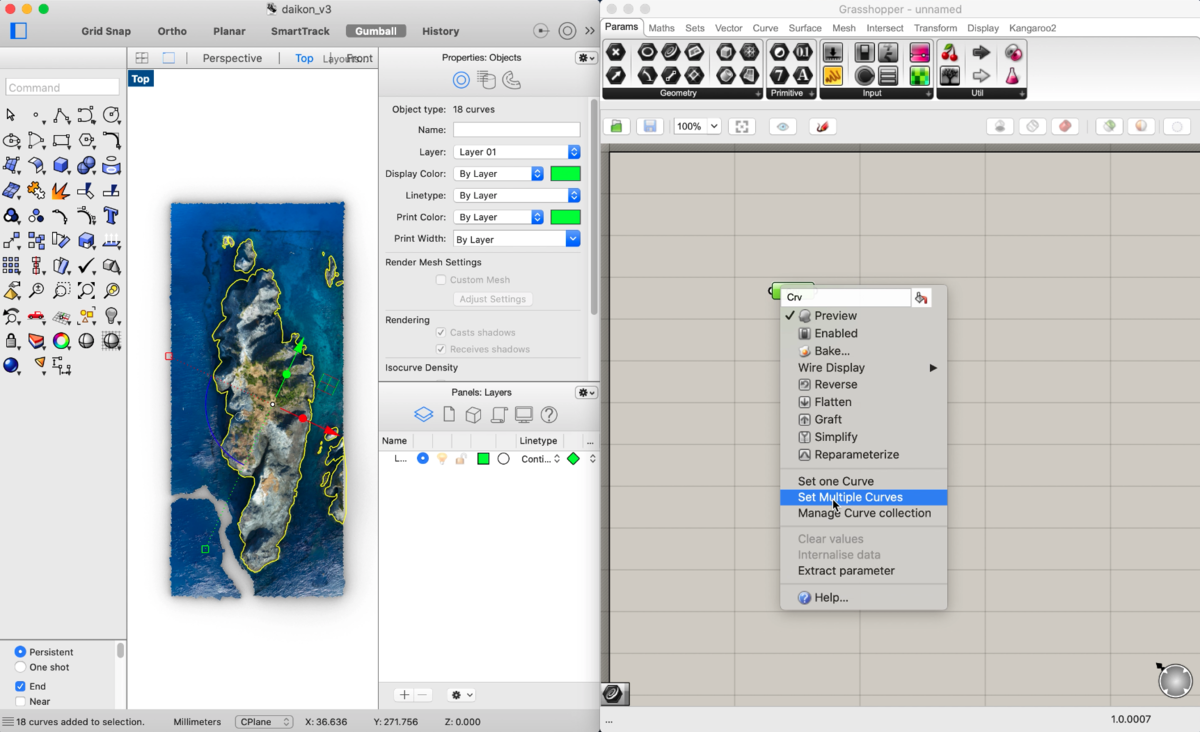
選択したセグメントをGrasshopperのCrvコンポーネントにセットする。
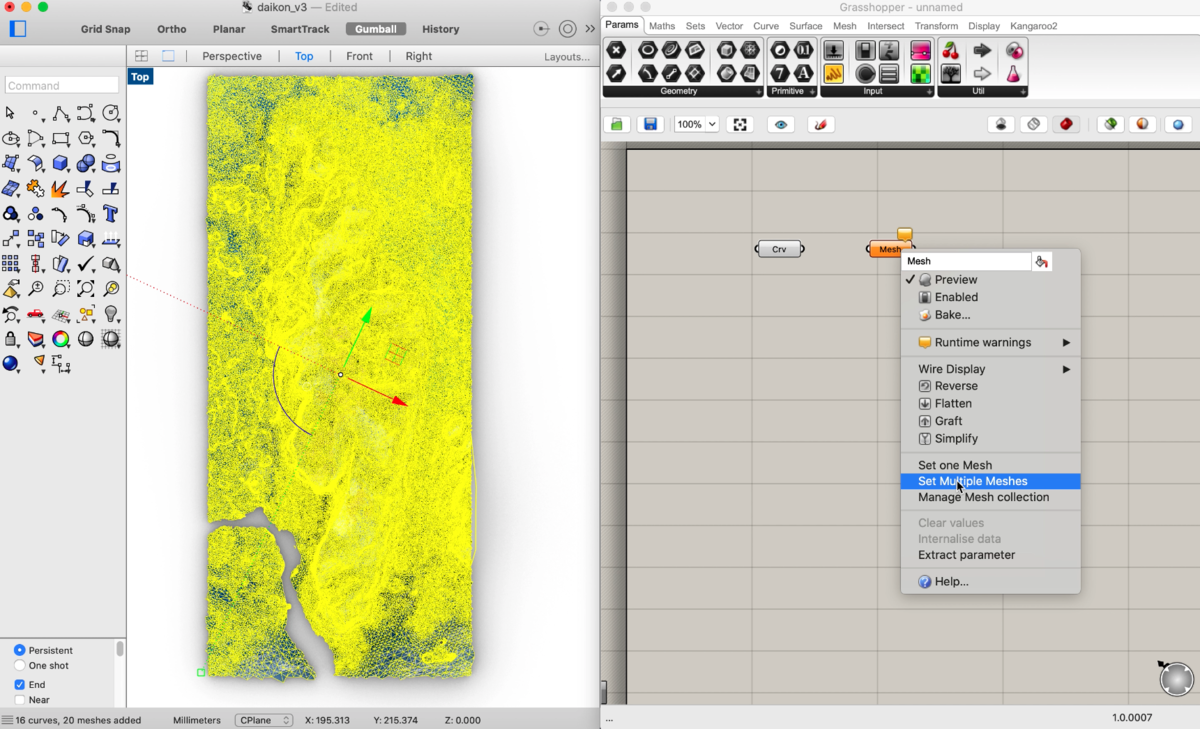
続いてメッシュデータもGrassshopperに取り込んでいく。
こちらも同様に、Rhinocerosでメッシュを選択後、GrasshopperでMeshコンポーネントを作成し、Set Multiple Meshesを選択。
これでRhinocerosのオブジェクトとGrasshopperのコンポーネントが全て連携されました。
⑦Rhinocerosでメッシュデータを編集 その5:Grasshopperを設定(成功)
GrasshopperとRhinocerosの連携完了した後は、ひたすら色んな機能をもったコンポーネントを追加していきます。
僕も詳しくは分かってはいないのですが、Grasshopperのコンポーネントにはオブジェクトそのものと連携されるコンポーネントと、オブジェクトを受け取って〇〇する、という何かしらの処理を行ってくれるコンポーネントがあります。
このように様々なコンポーネントを活用して、先ほど設定したCurveセグメントの外にある海の部分を全て平たくする、と言うアルゴリズムを構築していきます。
ここまで読んでいただいて申し訳ないのですが、Grasshopperはトライアンドエラーが多すぎる為、最終結果だけを載せます。
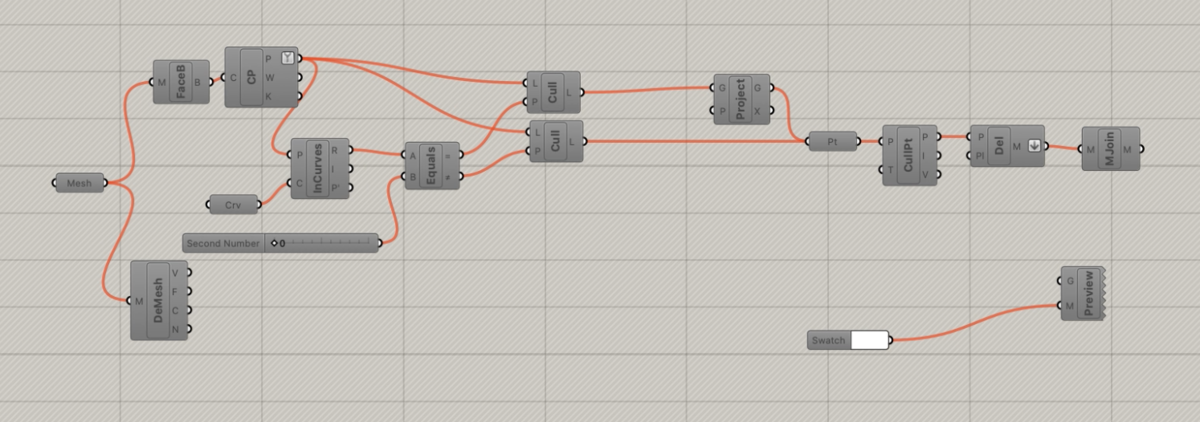
上記がCurveの外にある海のポイントのみ平面化する処理を行うアルゴリズムになります。
- Curve:Curveオブジェクト。
- Point In Curves:閉じた複数の曲線(Curve)と複数の点(Points)を入力し、内外判定を行う。0が外側、1が曲線上、2が内側。
- Mesh:Meshオブジェクト。
- Face Boundaries:メッシュを入力し、それぞれのフェイスの境界曲線を抽出する。
- Control Points:曲線(Curve)を入力し、曲線の制御点(Points)、ウェイト(Weights)、ノットの値(Knots)をそれぞれ出力する。
- Equality:Aの値とBの値が等しいか調べ、TrueとFalseで結果を出力する
- Cull Pattern:リスト(List)からTrue.Falseなどのパターンを使用して、要素を取り除く。
- Project Point:点(Point)を指定した方向ベクトル(Direction)の向きでジオメトリ上に投影する。投影する箇所が複数ある場合は、一番近い位置に作成される
- Cull Duplicates:複数の点(Points)を入力し、許容差(Tolerance)以内の重複する点を削除する。
- Delaunay Mesh:複数の点(Points)と平面(Plane)を指定し、入力した点を通るメッシュを作成する。
- Mesh Join:複数のメッシュのデータを、ひとつのメッシュに結合する。
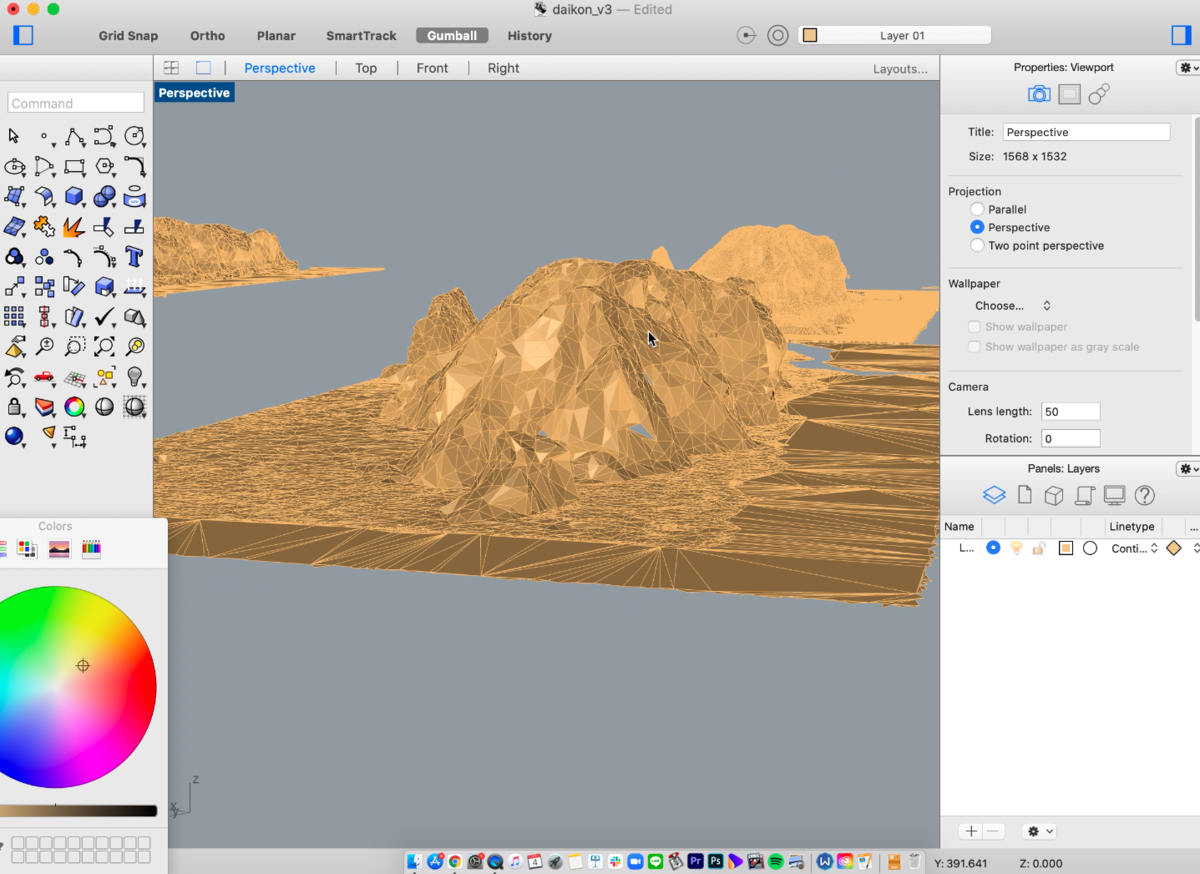
そんなこんなでGrasshopperから出力された結果がこちら。
見事に、島以外のメッシュが平面化されました。
⑧Rhinocerosでメッシュデータを編集 その6:メッシュの穴を埋めていく(成功)
いよいよ、3Dモデルの編集も後半戦に突入。
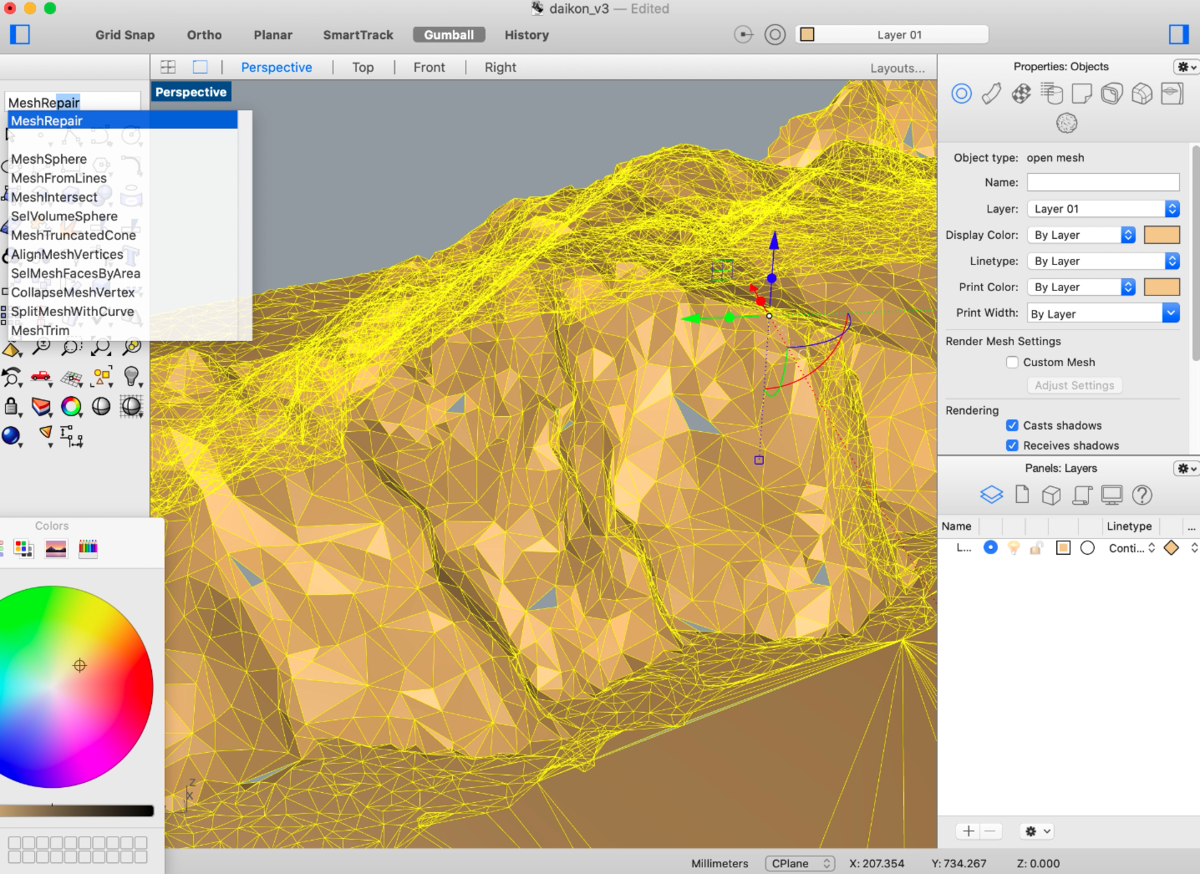
後はメッシュの穴を埋めていく作業です。
近づいてみると分かるように、メッシュにちらほら穴があります。
メッシュから穴がなくなるように、埋めていく処理を行っていきます。
まずはMeshRepairコマンドでメッシュ修復パネルを開きます。
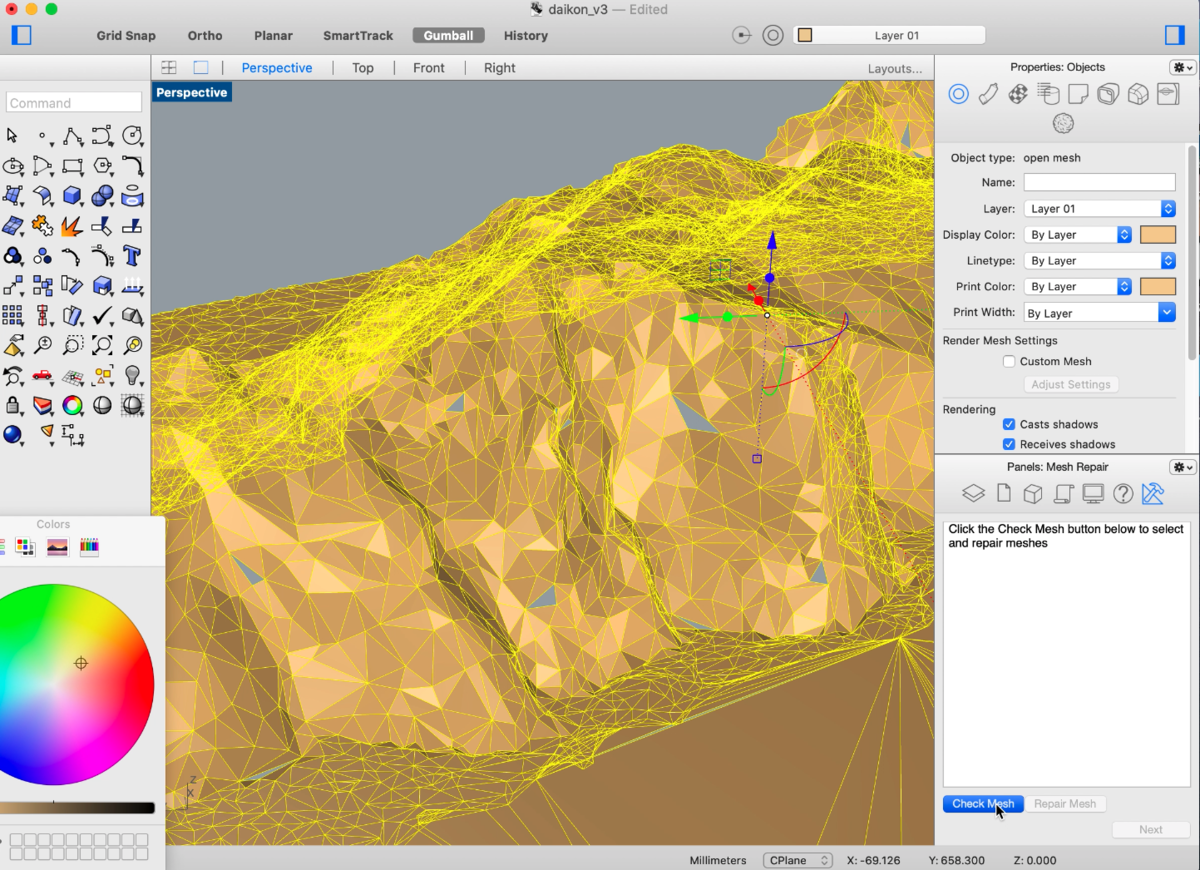
続いてCheckMeshをクリック。
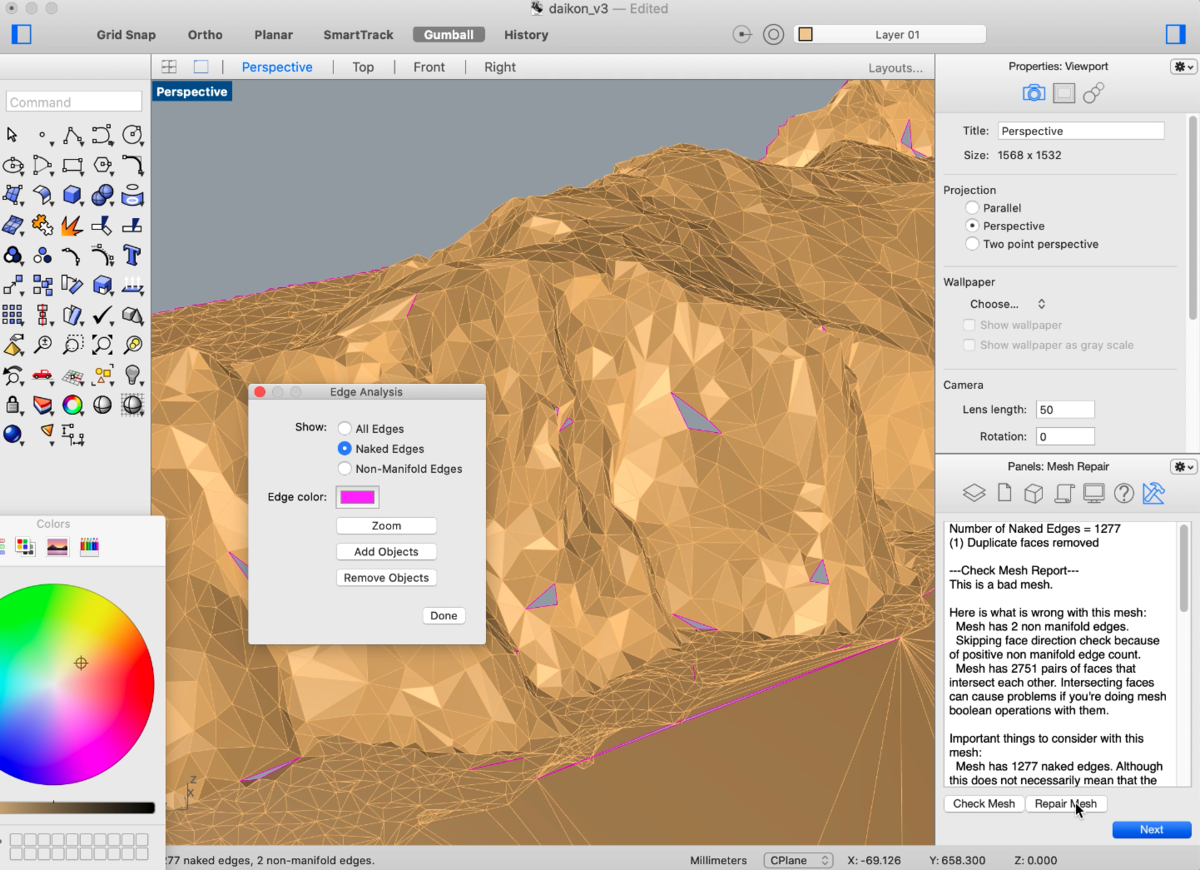
そしてRepairMeshをクリック。
これにより、Meshのどんな状態か確認し、まだ結合できていない穴があれば、見やすくハイライトしてくれます。
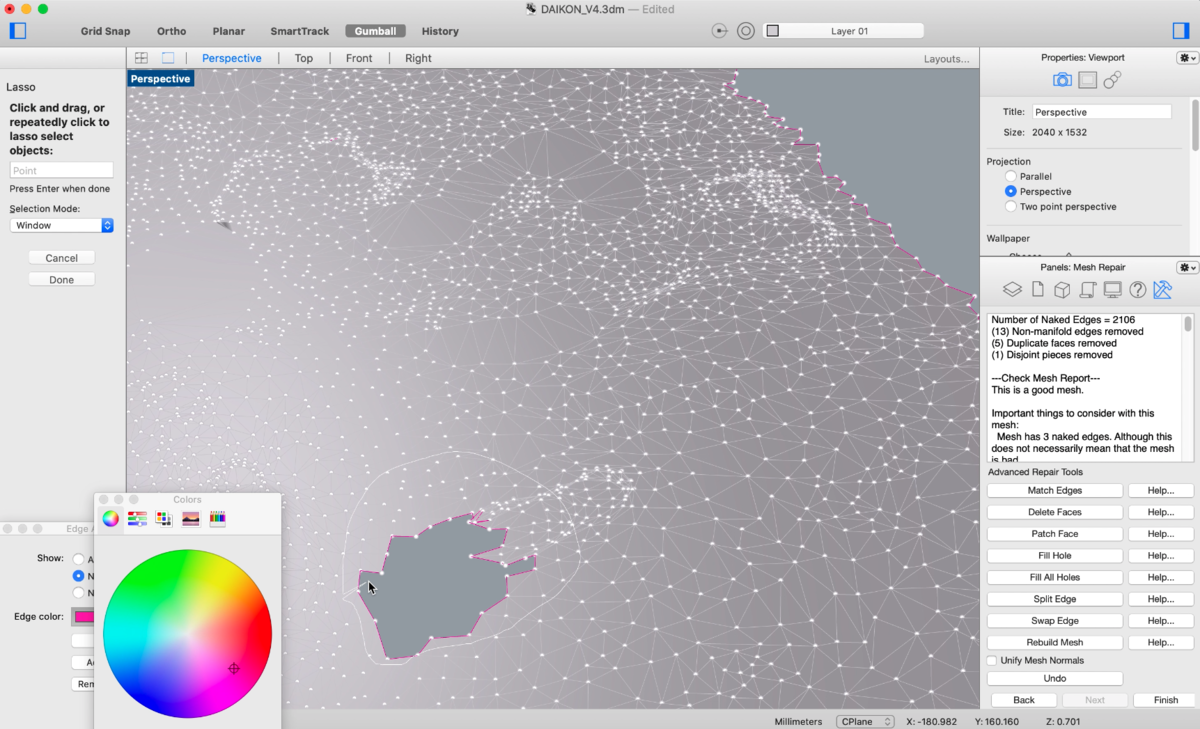
ここからは穴を見つけては、懐かしのLassoコマンドで穴の周りをトリミングし、削除。
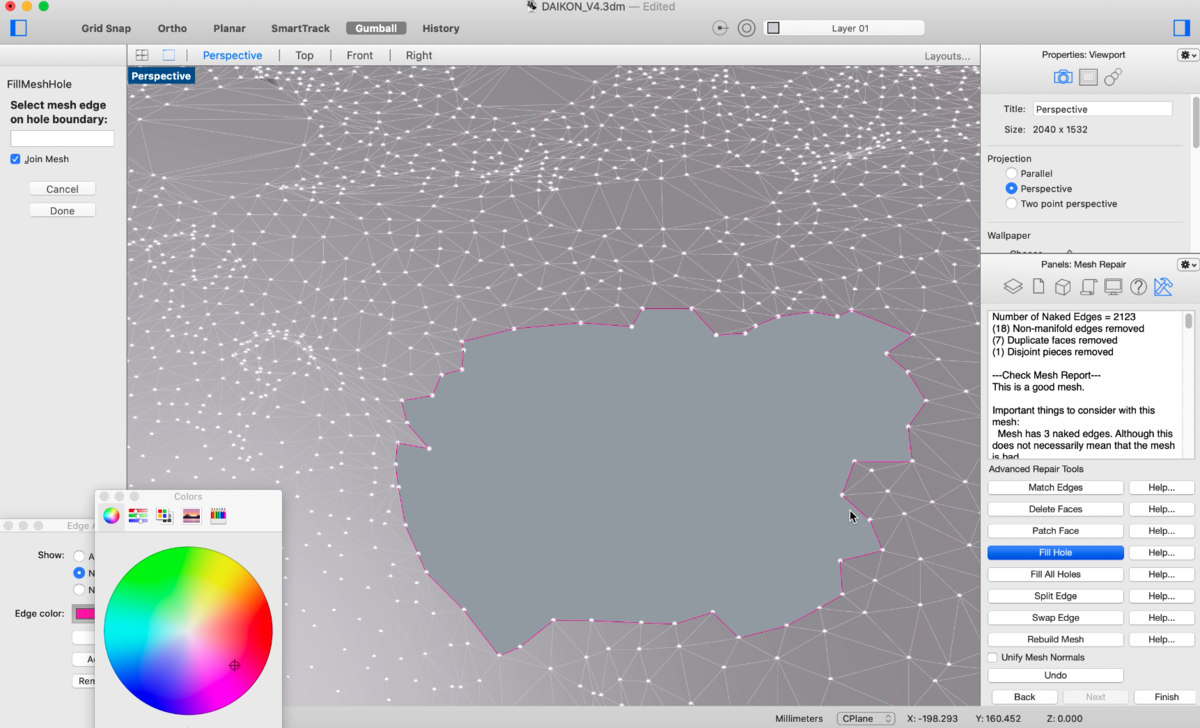
基本的に穴ができてしまっている部分は、ポイントが重なり合っていたり、複雑に絡み合っている状態が多いので、Lassoで大きめに囲って削除してしまう方が楽でした。
その後はFillMeshHoleコマンドを入力し、穴に密接しているポイントをクリック。
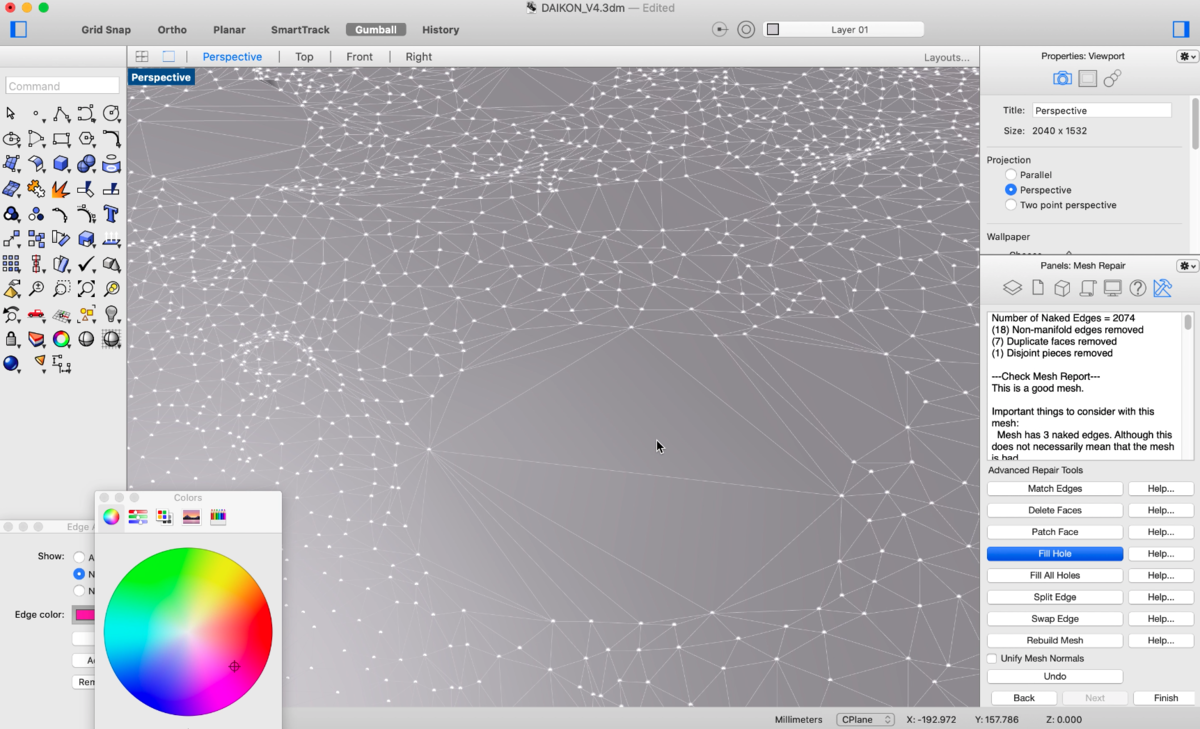
すると自動で穴を埋める処理を行ってくれます。
この作業を穴が全て埋まるまでひたすら繰り返していきます。
⑨Rhinocerosでメッシュデータを編集 その7:土台を作る(成功)
3Dモデルの修正は一通り終わったので、次は土台を作っていきます。

島の3Dモデルよりも少し小さめの土台を作り、はみ出た部分を切り取っていきます。

まずは土台部分をExplodeコマンドで分解。
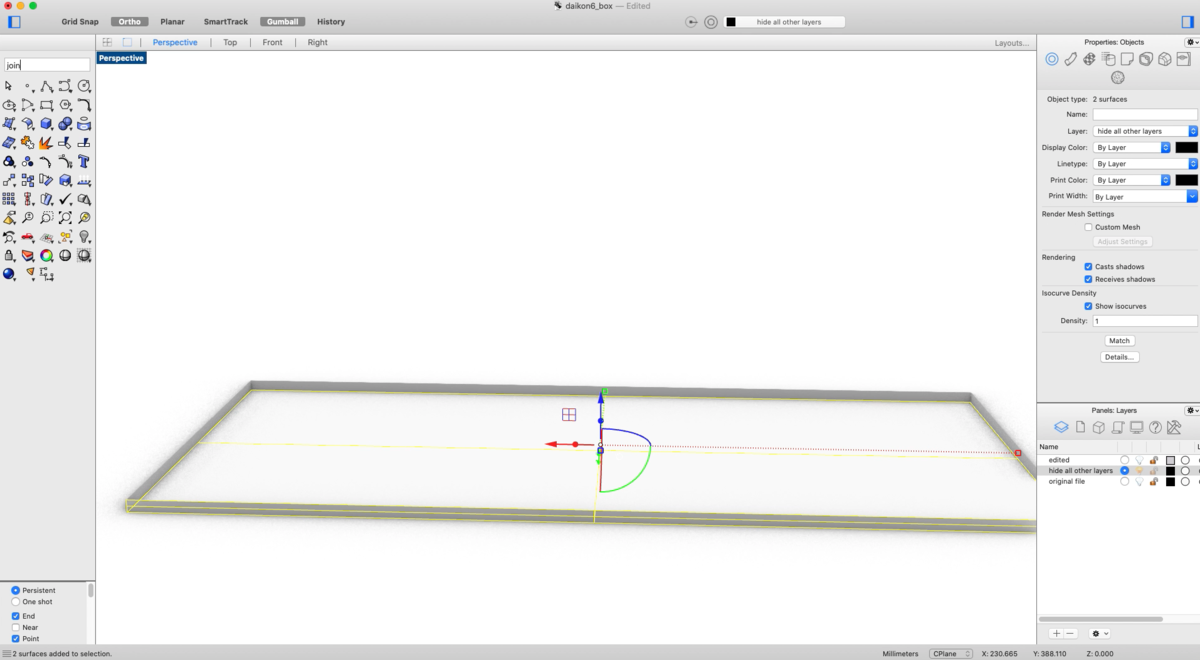
上部にある面を削除した後、Joinコマンドでまた結合させます。
今まで作ってきた島の3Dモデル部分を、この土台の上面として配置していきます。
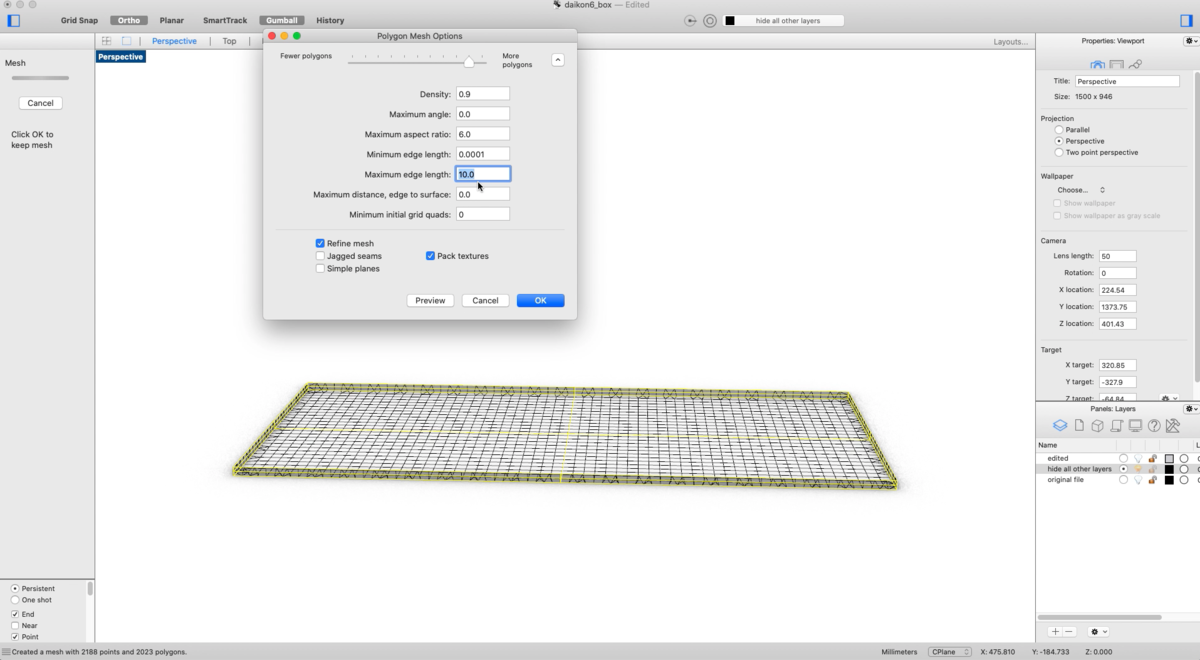
島部分と結合するために、土台部分のオブジェクトを選択しMeshコマンドでメッシュを作成します。

その後、TopViewに切り替え、土台からはみ出ているポイントを選択。

土台の長方形の中に収まるように、余分なポイントを削除していきます。
➓Rhinocerosでメッシュデータを編集 その7:土台と結合させる(成功)
いよいよラストスパートです。土台と島のメッシュデータを結合していきます。

使用するコマンドは3DFace。ポイントを3つ選ぶことで、メッシュとして繋ぐことができます。
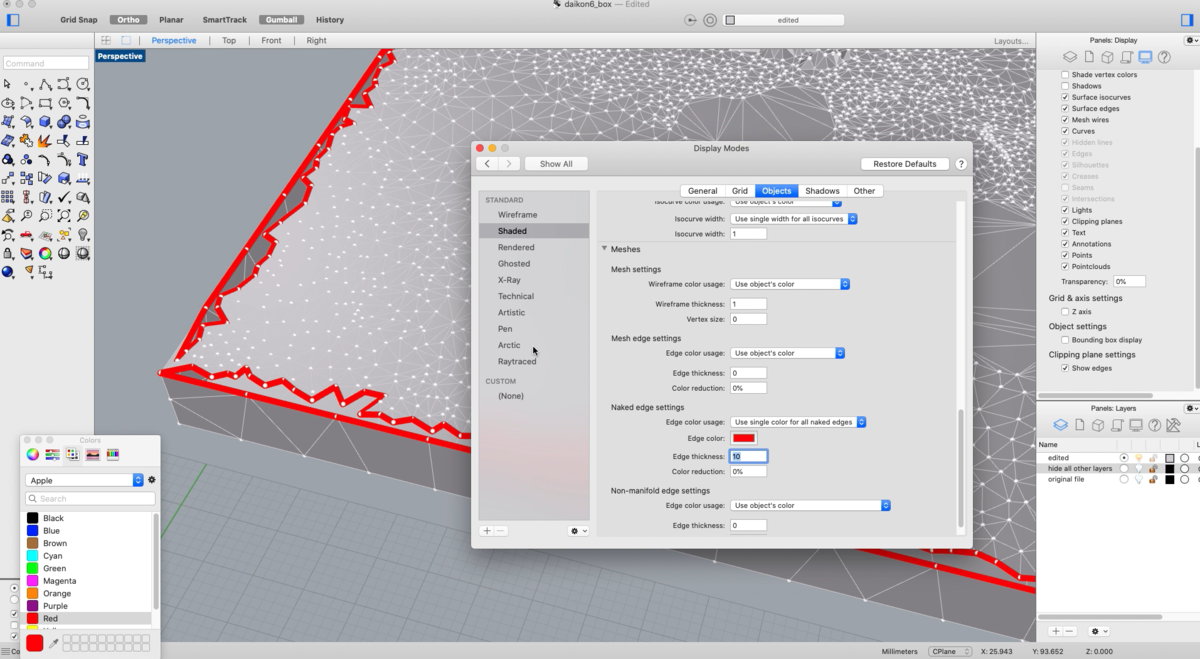
ここからはひたすら怒涛の3DFaceの処理を繰り返していくのですが、今の状態だと見づらいため、Display ModesのNaked Edge Settingsで閉じていないメッシュの淵を赤く表示するように設定しました。
ここからはひたすら。。。
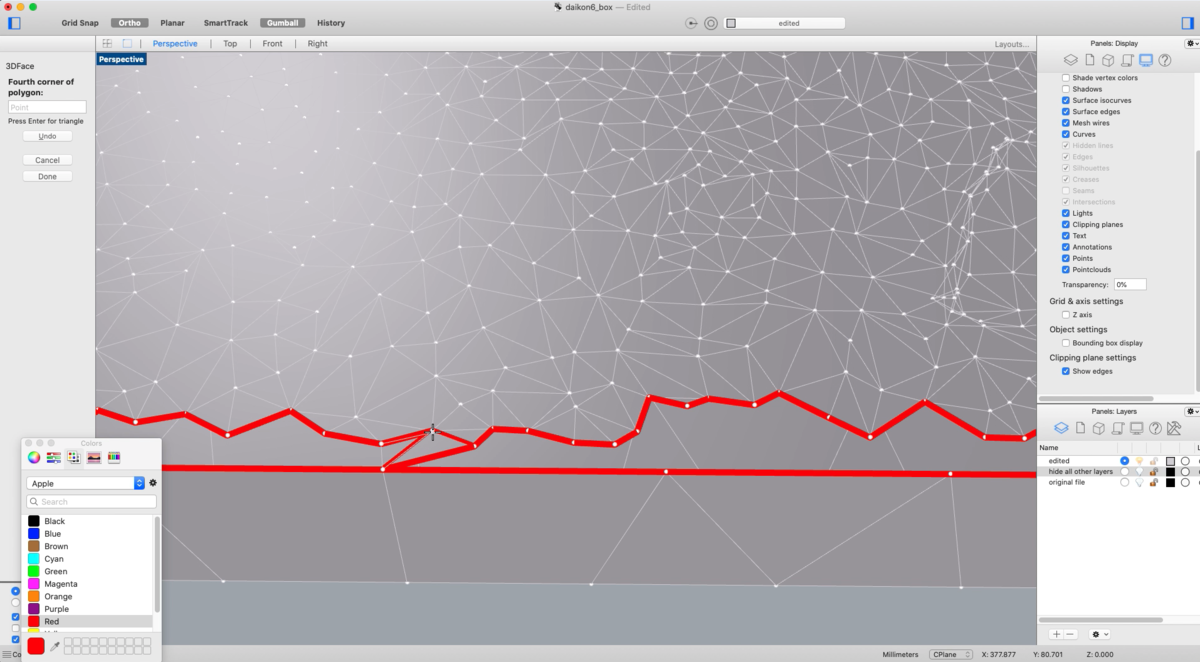
3DFaceでメッシュを作成。

Joinで結合。
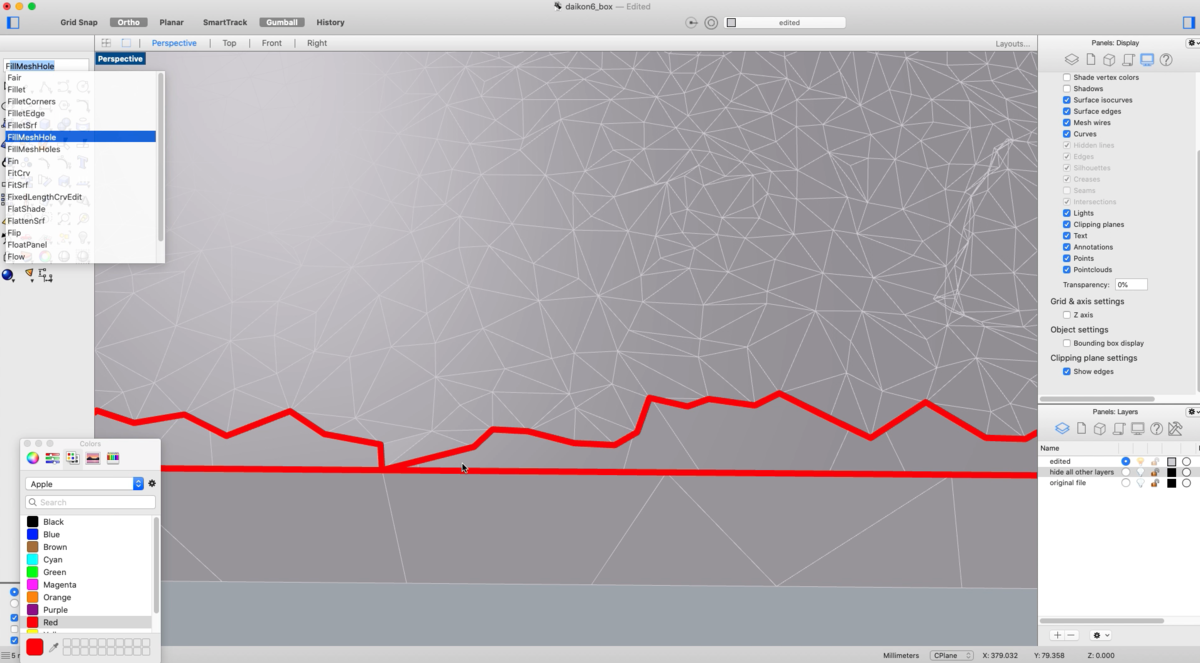
FillMeshHoleでガッツリ穴を塞ぐ。
遂に完成
3DFace〜Join〜FillMeshholeの無限ループ。
これをひたすら繰り返し遂に。。。遂に完成しました!
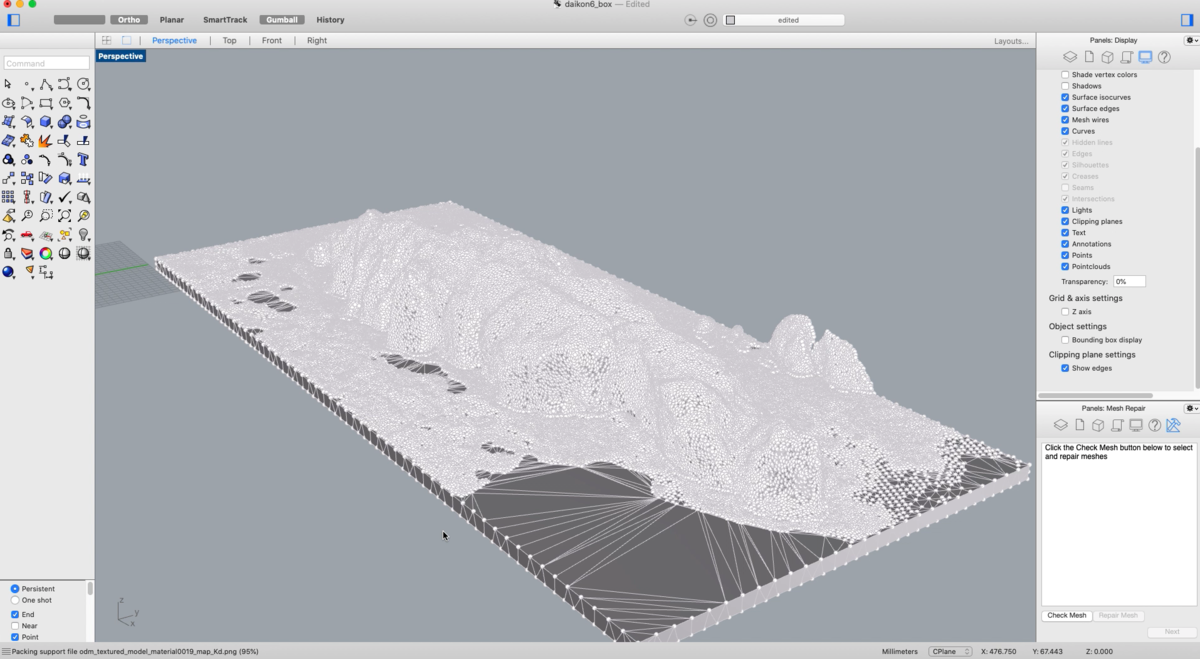
赤線も、穴を示すピンクのハイライトもない、この綺麗なメッシュデータを見てください!
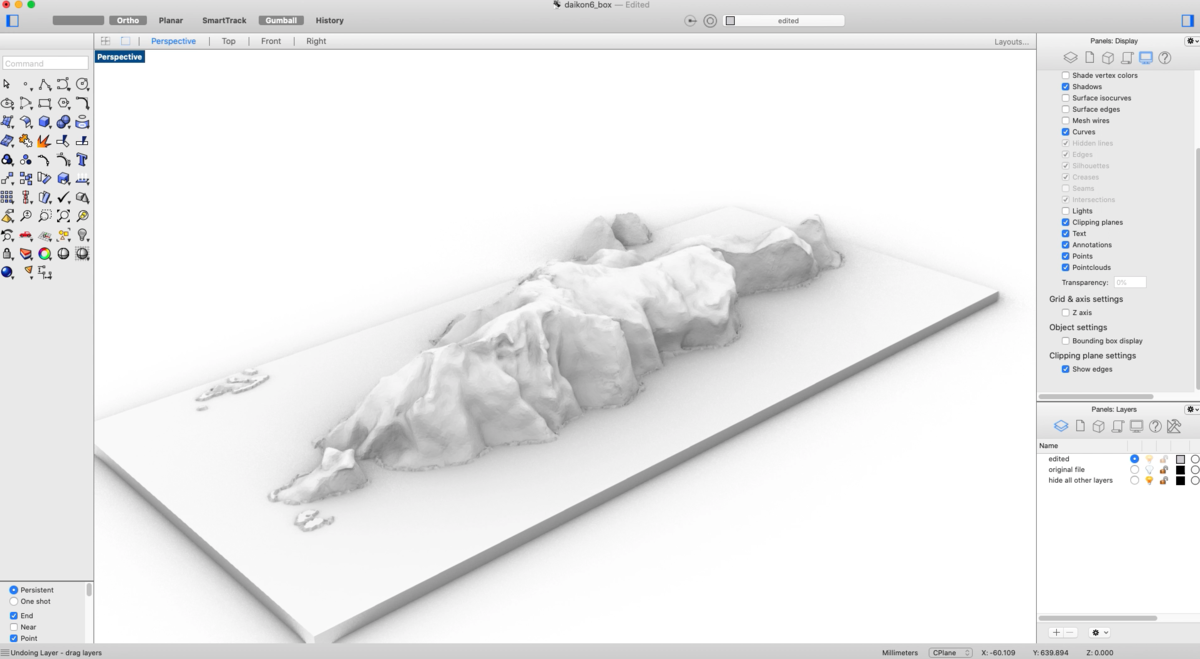
表示設定をRenderに切り替えるとこんな感じ。
我ながらアッパレ。まぁ、色データがGrasshopperの処理でなんか失われちゃったんだけど。。。まぁいいか!今回はよしとしよう。
これをstlファイルで出力すれば、3Dプリントはできるっぽいです。
ただ建築家の友人いわく、ポイントの重複や重なり合ってるのを完璧に消去できているわけじゃないので、プリンタがデータを受けてつけてくれるかどうかは分からないとのこと。
ここまでやったのに。。。なんだこの不安はw
まとめ
長々と書き殴りましたが、今回痛感したのは、3Dデータの編集は一筋縄じゃあ行かないと言うこと。本当に根気が必要な作業です。
もう一回やれと言われたらちょっと戸惑いますが、、、本当に学ぶことが多かった!
RhinocerosもGrasshopperも初心者だったので、間違っている情報が沢山あるかもしれません。これで混乱を招いしてしまったら逆にすいません。
ブログを見て、こうした方がいいよ〜とか、こうすればいいのにバーカとか何でもいいので、コメントもらえると嬉しいです。
そしてYouTubeの更新も是非楽しみにしててください!
ともかく、手取り足取り教えてくれた、友人に心から感謝。そして、俺。お疲れ様。
後日談
後日、3Dプリンターを持ってる友人にstlファイルを持ってったら、無事プリントはできるとのこと!
GOOD SHIT!
でも、カラープリントする方法はまだまだ模索中。次のプロジェクトでがんばるか。。。
ひとまず、休憩します!
*1:デジケンさんのブログ記事が分かりやすかったので、引用させていただきました。
【ミクロな空撮写真が穴場】つくばの地図と測量博物館に行ってきた
おはようございます。ディッピーズのわふーです。昨日は大雨と強風の中フィールドワークが難しいということで、つくば市にある地図と測量博物館を訪れました。運営は国土地理院が行っており研究所が隣にあります。測量の歴史や道具が展示されていたり、日本の新旧地図や自然の模型などが開示されていました。

先月に南伊豆でモデリングした大根島を衛星からの3Dマップ上で確認
測量の歴史・道具
現代の生活で不可欠なものとしてグーグルマップの様な地図アプリは即座に挙げられると思いますが、この技術が開発されるまでに長い道のりがありました。今となっては衛星からの写真や測量用飛行機を飛ばして場所と場所の距離などを測って地図を作っている所、昔は徒歩で日本中を駆け巡り、紐と天文学を使い地道に計算とマッピングをしていました。

この偉業の代表者として有名なのが伊能忠敬(いのただたか)です。50才を過ぎてから17年間掛けて日本を徒歩横断し、現在から見ても非常に正確な地図を使った彼らの技術力と熱量には感心しました。それ以上に個人的な捉え方として旅が相当好きだったんだろうなとふと思いました。我々も元々はキャンプや旅が好きで遊んでいた所、その延長戦で自然の保存をテーマとした取り組みを始めました。目指すゴールが壮大な場合、遊び心やロマンを忘れてしまうと途方に暮れてしまうので、この思いを心に命じておきます。
日本巨大地図・山の模型
この博物館の公式ガイドは60分の閲覧コースをお勧めしていましたが、我々の滞在時間は約4時間程度にも及びました。その主な原因としてはエントランス付近にある巨大な日本地図に相当な引きがあった為です。この地図は3D映像を映画館で見る際に使う赤と青のメガネをすると奥行きが投射される様に作られており、日本の地形の凸凹具合が間近に体験できます。
この地図は全長で30m位床上に引き伸ばされており、PCなどの比較的小さな画面上では味わえないサイズ感で観察することが出来ます。我々は自分の足を物指しとして使いながら、アルプス山脈や有名な湖同士を照らし合わせる遊びに没頭しました。北海道の洞爺湖(とうやこ)や青森県の宇曽利湖(うそりこ)の形の綺麗さは一目瞭然で、実際に足を運んでみたい欲が唆られました。
地図の他にも我々が通過点としている3Dプリントされた自然の模型(主に山)が数々と展示されていました。一つの共通点としては知名度があり、1000m級以上のサイズがある山が選ばれていました。これは消費者の需要的な観点と国土地理院が得意とする標高1000m程度の視点からの空撮技術を踏まえると合理的な結果と言えます。
そこで我々の勝負所はドローンを使ったミクロの視点での空撮であり、マイナーだがストーリー満載な自然風景をモデリングの対象とするのがベストだと感じました。サイズが1km以内で飛行機を飛ばす程度ではないが、ナレーション次第では絶対に面白い対象物となる自然は日本中に張り巡らされています。ローカルの自治体などと協力し、各所だけにあるユニークな自然物にカメラの焦点をあて、その物語にズームインして行きます。
【リアルとバーチャルの差って何だろう?】 2021年3月に科学未来館行ってきた
おはようございます。最近は気温も暖かくなり、梅や桜が少しずつ咲いてきました。例年より少し早い気がします。さて、今日は月初にお台場の科学未来館に訪れた際の記憶について振り返ります。

3Fの逆算思考ゲームで見事に綺麗な水を次世代に残すことが出来た
NHK日本大震災展示フロア
当月の特別展示企画は東日本大震災をテーマとした展示会でした。今となってはコロナで大騒ぎですが、10年前の東日本大震災はそれ以上にこの国に後遺症を残した出来事でした。その衝撃は脳裏焼け付かれた筈でしたが、震災当日の映像を振り返っているとどれだけ頭の奥に眠っていたかに気付かされました。
一番のインパクトは被災者が亡くなった家族に対して手紙を残しているコーナーでした。この10年という区切りで世の中がどんどん変わって行く中、引き離されてしまった家族の絆と思い遣る気持ちは不変だなと感じました。10組の方のメッセージを拝見させて頂きましたが、皆さんの心の中には亡くなられた方達の時計の針がまだ止まっていませんでした。自分へのメッセージとして限られた時間の中でどれだけ悔いのなく、質の高い時間を過ごせるかによって何かあった時の反応が変わってくると命じました。
自然の中の計算機
3Fの展示では自然の中の計算機というテーマの作品が印象的でした。呼吸をしている金魚と映像として泳いでいる金魚が隣り合わせにあり、観賞用として飼育されている魚はリアルとバーチャルの差が殆どないことに気づかされました。たまごっちが最初にリリースされた時代はバーチャルでペットを育てることはリアルとかけ離れていると思われていましたが、AIが進化した今、ソフトウェアが環境に対する変化の解像度が上がりこの差がかなり縮まってきました。強いて言うならば生命とは何かを追求し、その答えを導かなければ区別がつかなくなってしまいます。
その他にも陶芸の作品であるお椀を3Dスキャンし、点群データ化したものをメッシュ化してから3Dプリントした際に「レプリカには魂は宿るのか」と言う問いを掛けた展示がありました。見た目が100%近く再現されたオブジェクトは陶芸家が時間と魂を使って作りあげたお椀と同一と見なしていいのか考えさせるテーマでした。これは我々がテーマとしている自然の保存や再現をバーチャルで行う際に一生付き纏う視点であると感じ深く考えさせられました。
人間の五感で感とれる情報が完全に再現できていたとしたら、その出現方法が自然という計算機からなのかPCという計算機なのかの違いは本質的に意味があるのかはまだ答えが出ていません。言い方を変えればマトリックの中の世界で生きている場合、その世界の木は眠りから目覚めた世界の木と違いはあるのかということです。オリジナルとレプリカの本質が同一化している様な気がします。
ただ現実段階の技術力ではコンサートで聞く音楽とストリーミングする音楽の受け取り方が違うし、人型アンドロイドを見たときに何か不気味と感じる人が多いと思います。しかしこの境目が縮まっていく中何がこの不気味さを生んでいるのかを追求していくのはロマンのあるテーマなのではないでしょうか?
その答えを我々も活動の中で考えて行きたいと思います!
東海の半島を遊び尽くす旅 (伊勢志摩~南伊豆町)
こんにちは。ディピーズのwafuです。先週末に2日で伊勢志摩国立公園と富士箱根伊豆国立公園に出向いたロケについて語ります。

今回の旅の味噌は志摩にある英虞湾と伊豆にある大根島でした。出発する前の計画段階では私とabcで行きたい場所に食い違いが発生し、いい風に言うとお互いの推しの場所を白熱してプレゼンしあってました。(実際はただの喧嘩笑)。そこで今回ゲストとして参加したeyeが2日しかないが両方行けばいいと言う神提案を出し、合計で1000km以上を移動を強行する旅になりました。
英虞湾
私が行きたかった英虞湾は伊勢神宮から1つ峠を超えて着ける半島にあります。そこには60個以上の個性豊かな形をした島々が集合いて、ドローン視点からの空撮で納めると幻想的に見えるかなと踏んでいました。
夜の11時に東京を出て翌日の5時程度に英虞湾を俯瞰できる横山の頂上に着きました。その際の天気はなんと曇り。少し待てばなんとか朝日が顔を出して島々を照らしてくれると願うも景色一体が真っ白のままでした。
天気的には消化不良でしたが、約200mからグレーのコントラストがかかった英虞湾を俯瞰しているとそよ風以外にも感じさせるものがありました。ゆっくりと電気が消えていき、ボートが静かな波を揺らしながら島の間の細い水路を移動していく姿は記憶深いシーンでした。
ドローンのバッテリーを消耗して、朝の撮影が終えた後は街に降りて昔ながらの風情があるコーヒーショップ(Tokio)でジャムパンとオレンジジュースで自分達も充電しました。こんな朝早くからの伺いでも快くご飯を頂けたのは忝なかったです。さらにここで英虞湾を実感するのにオススメスポットは横山ではなくもっと目線が近くなるとも登茂公園だという情報も頂き収穫が多い休憩となりました。
登茂公園で車から降りるとそこに広がっていた島々を肌で感じる事が出来ました。視界に映る島の角度も上空からの俯瞰ではなく、ある程度島の崖を目視できるとより立体的に捉えられる事に気づきました。天気も回復してきて、海苔の栽培ができる程エメラルドな水質に驚きました。
英虞湾での一番の収穫は3人で散歩してたどり着いた岩に登り瞑想をしながら語り合った内容です。我々はこの3Dモデリングの技術と自然を保存するミッションを通じてドローン界のバンクシーのような存在になりたいねと結論づけしました。Googleが車にカメラをつけてストリートビューの機能を作った用に我々もドローンを飛ばして道路以外の場所のストリートビューを作りたいと誓いました。
大根島
志摩の撮影を終えて、静岡県にあるのに東京に真っ直ぐ帰るより遠い南伊豆町に出発しました。移動日の夜は途中の爪木崎の海岸でキャンプをして三年前にこのメンバーで昔行ったキャンプで飲めなかったワインを開けました(その時は栓抜きがなかったため)。
翌朝は軽自動車に大人3人で車中泊すると自然に浮き彫りになる疲労と疲れから動き出しが鈍かったですが、朝日を浴びてストレッチをすると体が軽くなりました。目的地に車を走らせると太陽の調子がグングン上がって大根島に着いた時にはここは沖縄かというくらい暖かくしてくれました。
今回のモデリング空撮は新しい試みが複数ありました。
1. 撮影する島自体が全長1キロ程度でかなり大きめ
2. サイズがある為自動撮影アプリのプログラムが複数のドローンのバッテリーを介して終了する。
これらの要素があり不安が募っていましたか、実際に始めて見ると撮影自体はスムーズでした。プログラム(DroneDeploy)を設定してスタートボタンを押すだけで最適な角度で写真を撮ってくれて、我々は風の具合と残バッテリーを確認するくらいでした。
この大根島及び周辺の離れ岩は釣り人達に人気のスポットで朝早くからの大勢の釣り人達が腕を試してました。彼らの運気を下げないようにこっそりと撮影をして我々も朝の仕事を終えて食料を探しに行く事にしました。
僕たちのドローンを紹介します。
どうも、ABCです。
時間がたつのが本当に早いですねぇ…
いつの間にか新年迎えてからもう1ヶ月がたつみたいです。
正直まだお正月気分が抜けていませんが、そろそろ気合を入れていなければ。。。!
というわけで、タイトルにもある通り、
今日は皆さんに僕たちの愛機(ドローン)を紹介したいと思います。
レビューも兼ねて紹介しますので、これからドローンを買おうと思っている方、少しでもドローンに興味を持っている方は是非参考にしてみてください。
その1:DJI Phantom 4(通称:ROMAN)
カメラ性能:★★★★★
操作性・安定性:★★★★★
持ち運びやすさ:★☆☆☆☆
おすすめ度:★★☆☆☆
■レビュー
GOOD
ROMANはとにかく安定感が半端ないです。ハイエンドモデルなだけあって、風が強いところでも安心して飛ばせるのが一番大きな特徴です。バッテリーの持ちもよく、一本当たり20分は軽く飛ばせます。カメラは4Kでとにかく鮮明。スペック面では右に出るものはいません。
BAD
他の小型モデルを使ったあとだととにかくデカく、重く感じます。バッテリーもモバイルバッテリーでは電力、電圧が足りない為、大型のバッテリー(こんなやつ)をこの一台の為に買いました。w なので利便性とおすすめ度は低めに設定させていただきました。すまんROMAN!
■出会いと馴れ初め
僕たちが初めて手に入れたドローンがROMANでした。何故いきなりこんなハイエンドなモデル?と疑問に思う方々も多いと思いますが、これにはストーリーがあり、、、
ロマンあふれる会社を運営している友人が購入当日にクラッシュさせ、壊した挙句、2年ほど押し入れにずっと閉まっていたのでオネダリして譲ってもらいました。譲ってもらった当初はカメラが壊れていた為、それを修理して今は使っています。
確か修理費は1〜2万くらいだったかと。(勝手ですがこの経験上DJIさんの修理代はすごく良心的なイメージです。)
名前の由来も友達の会社がロマンをテーマにやってる会社だったからと言う理由でROMANに。。。w
そんなこんなで仲間入りしたROMAN。最近はあまり飛ばせてないけど、今年は沢山飛ばすぞ〜!
その2:DJI MAVIC MINI(通称:WINS → キノコ)
カメラ性能:★★★☆☆
操作性・安定性:★★★☆☆
持ち運びやすさ:★★★★★
おすすめ度:★★★★☆
■レビュー
GOOD
DJIのMINIシリーズは今最も人気なコンシューマーシリーズの一つと言っても過言ではありません。とにかく小さくて、軽いのがこのドローンの特徴。その重さ圧巻の199g。もう凄すぎて笑っちゃいます。w
200g以上のドローンは航空法の規制により飛ばせる場所が限られていますが、キノコは199gである為、航空法の制限なく飛行が可能となります。つまりより自由で、気軽に飛ばすことができるカジュアルなモデルとなります。
※航空法はクリアしていても、ドローンには様々なルールがある為、飛ばす前にしっかりチェックすることをおすすめします!
また、モバイルバッテリーなどですぐ充電できることから、リュックの中で持ち運びながら充電できるのも好評価のポイントの一つといえます。
BAD
BADポイントは正直少ないのですが、強いて挙げるなら、軽いことです。長所は短所と言うことわざが有るとおり、軽いが故に風などの影響はモロに受けます。実はWAFUが過去2回強風に煽られ、機体をロストしています。(どちらもMAVIC MINIでした。)なので天候が荒れていたり、今日ちょっと危ないなと感じる時には軽量モデルのドローンの飛行はあまりおすすめしません。
■出会いと馴れ初め
僕たちが初めて自分たちのお金で買ったドローンがWINSでした。
というのも、ROMANを最初に手に入れてしばらく経った頃、なんとなく一人一台持ちたいなぁ、という気持ちが少しづつ芽生えてきました。
ただ、買うなら安価なモデルには手は出したくなく、且つハイエンドモデルには自分たちの財布だと手が届かなかった時にDJIがリリースされたのがMAVIC MINIでした。
普段ケチな僕たちが速攻ポチったのは今でもよく覚えています。w
そんなこんなで仲間入りしたWINS、とにかく軽いくて使いやすい為、いろんなところですぐに大活躍します。もう僕たちにとってはなくてはならない存在だったのですが、ある日僕が実家に帰っている頃、WAFUから電話がかかってきました。
「悪いニュースがある。。。」
あぁ、ついにその時がきたかと言わんばかりに、機体ロストのニュースを知らされました。ただ、落ち込む時間も無いまましばらくすると、WAFUから再度連絡がありました。
「MINI買ったで。」
というわけで仲間入りしたのがキノコでした。
キノコこれからもよろしくな!という感じでキノコ偏を締めくくりたかったのですが、つい最近WAFUがまた機体をロストしたそうです。
「何回落とすねん!!!!」
と心の中で叫びつつ、次はMINI2かな?という期待持って過ごす今日この頃です。w
その3:DJI MAVIC 2 PRO(通称:大西)
カメラ性能:★★★★★
操作性・安定性:★★★★★
持ち運びやすさ:★★★★☆
おすすめ度:★★★★★
■レビュー
GOOD
大西は僕たちが出会ったことあるドローンの中でも最強クラスにおすすめしたいドローンです。上の★の数をみてもらうと分かりますが、カメラ、安定性、操作性、持ち運びやすさ、おすすめ度、とにかくほぼ満点です。
上記で紹介したROMANとキノコのいいところを両方併せ持っているモデルと言っても過言ではありません。ROMAN並の性能を持ちつつ、キノコと同じMAVICシリーズのため、折りたたみができ、コンパクトに持ち運ぶことができます。
金銭的に余裕がある方は是非MAVIC 2シリーズの購入をおすすめします。
BAD
GOODポイントの最後でも触れましたが、高いです!簡単に手が伸びるモデルでは無いので、初心者には正直厳しいモデルなのかなと思います。また、200gを超える機体の為、航空法が適法されることを考慮すると、ある程度ドローンフライトに慣れてきた段階で購入を検討するモデルかと思います。
■出会いと馴れ初め
大西は僕たちが持つ機体の中で最も新しく、2020年の秋ごろ手に入れました。
と言ってもこれも僕たちが買った訳ではなく、僕の実家の建設会社で購入したドローンを僕が借りパクしてる状態です。(もちろん返せと言われたらすぐに返します。ごめんなさいお母さん)
大西はまだまだ新しい機体の為、数回しかフライトしていませんが、上記で述べたように今のところ100点をつけれるくらい充実しています。これからいろんな所に連れて行くのが楽しみです!
最後に
いやー、ただのレビューを見に来た人にとってはナンジャコレってくらいダラダラ紹介しちゃいましたが、今回は現状僕たちが保有するドローンを紹介させていただきました。いざ振り返ってみると、僕たちにとってドローンは我が子のように大切なんだなぁと自分のドローン愛を凄く感じることができました。(自己満w)
ドローン好きの方と酒飲んだら楽しいだろうなぁ。
あぁ、ビールのも〜。
では、また!